AutoCAD上机实验报告-工程制图A(2)2 - 副本

实 验 报 告
(计算机类)

课 程 名 称: 工程制图A(2)
课 程 代 码: 8200019
学生所在学院: 机械工程及自动化学院
年级/专业/班: 2013级机制卓越班
学 生 姓 名: 江凡
学 号: 3120130101126
实验总成绩:
任 课 教 师: 汪勇
开 课 学 院: 机械工程与自动化学院
实验中心名称:
西华大学实验报告(计算机类)
开课学院及实验室:机械工程与自动化学院 实验时间 : 年 月 日
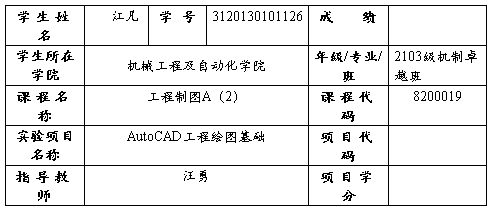
一、 上机实验目的和要求
1、 学习如何使用AutoCAD软件。(启动,命令输入)
2、 学习如何使用AutoCAD绘制简单图形。(用命令绘制简单的平面图形、建立新的图形文件、点的各种输入方法,应用填充命令)
3、 学习如何使用AutoCAD图形的各种辅助方法(正交绘图、草图设置、图层和对象特性、图形的显示控制、参数化绘图)
4、 根据制图基本知识,学习平面图形的作图方法,了解各种二维绘图命令的使用方法。(熟悉并掌握AutoCAD的二维绘图和编辑命令。熟悉并掌握AutoCAD精确绘图与绘图环境设置、视图显示控制)
5、 使用二维交叉功能绘制三视图。(熟悉并掌握AutoCAD二维交叉功能绘制三视图。正确应用极轴追踪、对象捕捉、对象捕捉追踪。熟悉使用图层操作。)
二、上机实验内容与所用命令
1、AutoCAD的基本操作(1)新建(NEW)、打开(OPEN)、储存(SAVE)、赋名储存(SAVEAS)、退出(ESIT)、网上发布(PUBLISHTOWEB)、输出(EXPORT)、选项(OPTIONS)。
2、AutoCAD的基本操作(2)新的命令:直线(LINE)、图形填充(HATCH)、删除(ERASE)、缩放(ZOOM)、放弃(UNDO)、重做(REDO)。
3、AutoCAD的基本操作(3)新的命令:圆(CIRCLE)、矩形(RECTANG)、等分(DIVIDE)、正交(ORTHO)、光标捕捉(SNAP)、栅格(GRID)、对象捕捉(OSNAP)、草图设置(DSETTINGS)、绘图单位(UNITS)、图形界限(LIMITS)、图层(LAYER)、文字(MTEXT)、线形(LINETYPE)、线形比例LTSCALE)、用户坐标系(UCS)
4、AutoCAD平面图形的绘制。新的命令:偏移(OFFSET)、打断(BREAK)、修剪(TRIM)、圆角(FILLET)、倒角(CHAMFER)
5、绘制三视图。新的命令:点(POINT)、点样式(DDPTYPE)、椭圆(ELLIPSE)、移动(MOVE)。
三、上机实验过程及成果
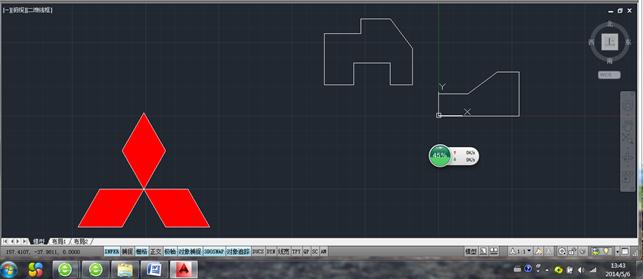
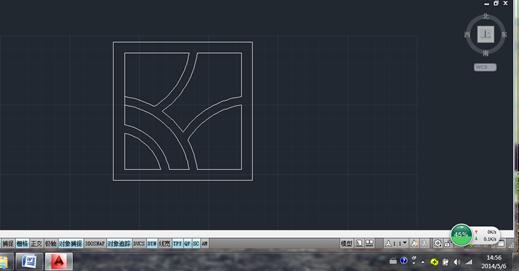
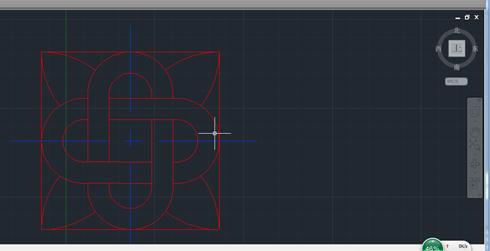

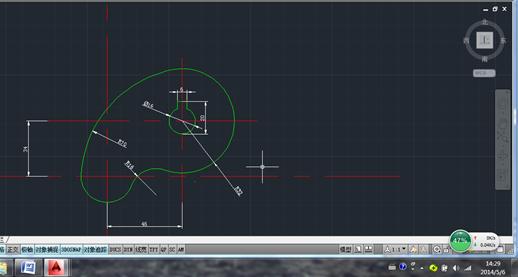
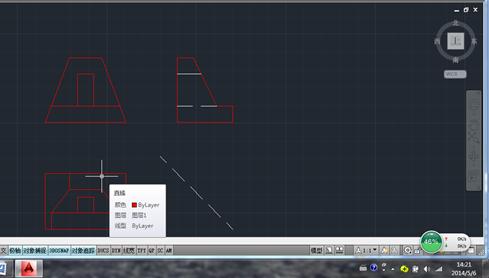
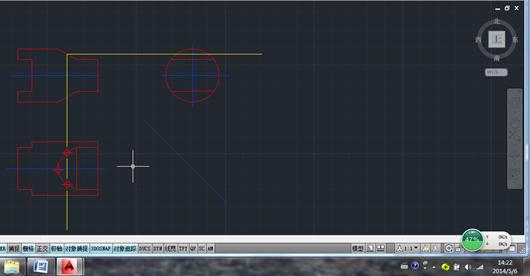
四、上机实验心得与体会
1、 度量相等长度的线段在CAD中用圆平移得到。
2、 中间位置的图形不好找相对坐标,可以在好做的位置把这部分做好再平移。
3、 镜像可以让对称的图很好做。
4、 使用图层时所有线形和线宽都要调到随层。
5、 可以使用画圆(CIRCLE)后剪切(TRIM),实现光滑连接。
6、 用CAD画三视图需要在右下角画个135度的辅助线,再调到点划线层,画轴线。
第二篇:工程制图AutoCAD的技巧
工程制图AutoCAD的技巧
最全的CAD快捷键+CAD实用技巧+最全操作系统
AutoCAD快捷键
快捷键 执行命令 命令说明
3A 3DARRAY 三维阵列
3DO 3DORBIT 三维动态观察器
3F 3DFACE 三维表面
3P 3DPOLY 三维多义线
A ARC 圆弧
ADC ADCENTER AutoCAD设计设计中心 AA AREA 面积
AL ALIGN 对齐(适用于二维和三维) AP APPLOAD 加载、卸载应用程序 AR ARRAY 阵列
*AR *ARRAY 命令式阵列
ATT ATTDEF 块的属性
*ATT *ATTDEF 命令式块的属性
ATE ATTEDIT 编辑属性
ATE *ATTEDIT 命令式编辑属性
ATTE *ATTEDIT 命令式编辑属性
B BLOCK 对话框式图块建立
*B *BLOCK 命令式图块建立
BH BHATCH 对话框式绘制图案填充 BO BOUNDARY 对话框式封闭边界建立 *BO *BOUNDARY 命令式封闭边界建立 BR BREAK 打断
C CIRCLE 圆
CHA PROPERTIES 对话框式对象特情修改 *CH CHANGE 命令式特性修改
CHA CHAMFER 倒角
COL COLCR 对话框式颜色设定
COLOUR COLCR 对话框式颜色设定 CO COPY 复制
D DIMSTYLE 尺寸样式设定
DAL DIMALIGNED 对齐式线性标注
DAN DIMANGULAR 角度标注
DBA DIMBASELINE 基线式标注
DBC DBCONNECT 提供到外部数据库表的接口
DCE DIMCENTER 圆心标记
DCO DIMCONTINUE 连续式标注
DDA DIMDISASSOCIATE 标注不关联
DDI DIMDIAMETER 直径标注
DED DIMEDIT 尺寸修改
DI DIST 测量两点间距离
CAD实用技巧共100条
1.【CTrl+N无效时之解决办法】
众所周知CTRL+N是新建命令
但有时候CTRL+N则出现选择面板
这时只需到OP选项里调下设置
操作:
OP(选项)------系统-------右侧有一个启动(A显示启动对话框B不显示启动对话框)
选择A则新建命令有效,反则无效
2.【Ctrl键无效之解决办法】
有时我们会碰到这样的问题
比如CTRL+C(复制),,CTRL+V(粘贴)CTRL+A(全选)等一系列和CTRL键有关的命令都会失效
这时你只需到OP选项里调一下
操作:OP(选项)-----用户系统配置------WINDOWS标准加速键(打上勾) WINDOWS 标准加速键打上勾后,和CTRL键有关的命令则有效,反之失灵
3.【填充无效时之解决办法】
有的时候填充时会填充不出来
除了系统变量需要考虑外
还需要去OP选项里检查一下
OP---------显示-----------应用实体填充(打上勾)
4.【加选无效时之解决办法】
AD正确的设置应该是可以连续选择多个物体
但有的时候,连续选择物体会失效,只能选择最后一次所选中的物体 这时可以如下解决
进入OP(选项)---------选择-----------SHIFT键添加到选择集(把勾去掉) 用SHIFT键添加到选择集“去掉勾”后则加选有效
反之加选无效
命令:PICKADD 值 :0/1
5.【CAD命令三键还原】
如果CAD里的系统变量被人无意更改
或一些参数被人有意调整了怎么办
这时不需重装,也不需要一个一个的改
操作:
OP选项-----配置-----重置
即可恢复
但恢复后,有些选项还需要一些调整,例如十字光标的大小等~
5.【鼠标中键不好用怎么办呀】
正常情况下
CAD的滚轮可用来放大和缩小,,,还有就是平移(按住)
但有的时候,按住滚轮时,不是平移,而是出下一个菜单,很烦人
这时只需调下系统变量mbuttonpan即可
初始值: 1
0 支持菜单 (.mnu) 文件定义的动作
1 当按住并拖动按钮或滑轮时,支持平移操
6.【命令行中的模型,布局不见是的解决办法】
op----选项------显示---------显示布局和模型选项卡(打上勾即可)
7.【CAD技巧】
还在为你做图慢而烦恼吗
还是为你的手指短而够不着回车键而烦脑吗
哦~~~,让我们忘了这一切吧
众所周知,确定键有两个,一个是“回车”另一个则是“空格”
但现在就让我们用右键来代替他们吧
OP选项-----用户系统配置-------绘图区域中使用快捷菜单(打上勾)自定义右键
单击进去------把所有的重复上一个命令打上勾
试下,右键是不是有确定的攻效了
首推:希望大家能养成右键确定这个习惯
其次:空格键次之
烦感:千万不要用回车键确定
8.【图形里的圆不圆了咋办呀】
经常做图的人都会有这样的体会
所画的圆都不圆了,
当然,学过素描的人都知道,圆是有很多折线组合而成
这里就不多说了
一个命令搞定它
命令:RE~即可
9.【图形窗口中显示滚动条】
也许有人还用无滚轮的鼠标,那么这时滚动条也许还有点作用(如果平移不太会用)
op----显示------图形窗口中显示滚动条即可
10.【保存的格式】
OP----打开和保存----另存为2000格式
为什么要存2000格式呢
因为CAD版本只向下兼容
这样用2002 2004 2006都可以打开了
方便操作
别在这里在说,你还用R14
那么我会说你太落后了~
11.【如果想下次打印的线型和这次的一样怎么办】
换言之.【如何保存打印列表】
op选项-----打印------添加打印列表
但在这之前,你得自己建立一个属于自己的例表
不要告诉我你不会建
12.【如果在标题栏显示路径不全怎么办】
op选项---------打开和保存----------在标题栏中显示完整路径(勾选 )即可
13.【目标捕捉(OSNAP)有用吗】?
答:用处很大。尤其绘制精度要求较高的机械图样时,目标捕捉是精确定点的最佳工具。Autodesk公司对此也是非常重视,每次版本
升级,目标捕捉的功能都有很大提高。切忌用光标线直接定点,这样的点不可能很准确。
14.【为什么绘制的剖面线或尺寸标注线不是连续线型】?
答:AutoCAD绘制的剖面线、尺寸标注都可以具有线型属性。如果当前的线型不是连续线型,那么绘制的剖面线和尺寸标注就不会是连续线。
15.【如何减少文件大小】?
答:在图形完稿后,执行清理(PURGE)命令,清理掉多余的数据,如无用的块、没
有实体的图层,未用的线型、字体、尺寸样式等,可以有效减少文件大小。一般彻底清理需要PURGE二到三次。
-purge,前面加个减号,清理的会更彻底些,哈,我还没试呢,你先试下 补充:
方法二:用WBLOCK命令。
把需要传送的图形用WBLOCK命令以块的方式产生新的图形文件,把新生成的图形文件作为传送或存档用。目前为止,这是笔者发现的最有效的“减肥”方法。现简明示例如下:
命令: wblock
(在弹出的对话框中输入文件名及文件存放位置,由于非常简单,故在此省略对话框图形)
定义的名字: (直接回车)
给一个基点:(任选一点)
选择物体: (选择完毕后回车)
这样就在你指定的文件夹中生成了一个新的图形文件。
1.【CTrl+N无效时之解决办法】
众所周知CTRL+N是新建命令
但有时候CTRL+N则出现选择面板
这时只需到OP选项里调下设置
操作:
OP(选项)------系统-------右侧有一个启动(A显示启动对话框B不显示启动对话框) 2 P* I- k N) Y" v4 Q7 X5 P9 D" c 选择A则新建命令有效,反则无效
2.【Ctrl键无效之解决办法】CA
有时我们会碰到这样的问题7 w8 w5 U" O3 _3 f: T/ V
比如CTRL+C(复制),,CTRL+V(粘贴)CTRL+A(全选)等一系列和CTRL键有关的命令都会失效
这时你只需到OP选项里调一下7 w7 ?6 d+ K9 h
操作:OP(选项)-----用户系统配置------WINDOWS标准加速键(打上勾)
标准加速键打上勾后,和CTRL键有关的命令则有效,反之失灵
1 ~! H8 ^9 N# Q4 E. y: x5 `
& J7 }8 V, h0 W j' q3.【填充无效时之解决办法】
有的时候填充时会填充不出来
除了系统变量需要考虑外" U$ u- }2 m- a' @' e% j6 h; l
还需要去OP选项里检查一下$ {: I) d% P4 a9 o* b! m) D. W
OP---------显示-----------应用实体填充(打上勾)
4.【加选无效时之解决办法】2 a: e3 x9 q# x, Z J
正确的设置应该是可以连续选择多个物体
但有的时候,连续选择物体会失效,只能选择最后一次所选中的物体
这时可以如下解决(askcad.com)
进入OP(选项)---------选择-----------SHIFT键添加到选择集(把勾去掉) 用SHIFT键添加到选择集“去掉勾”后则加选有效
反之加选无效
命令:PICKADD 值 :0/1
0 P+ E" O) l6 i7 m, l2 p3 e
! _: [% V3 u8 m9 u
5.【CAD命令三键还原】
如果CAD里的系统变量被人无意更改
或一些参数被人有意调整了怎么办
这时不需重装,也不需要一个一个的改 ' ?% |1 m( i* t
操作:+ r" ^3 J; D5 Z( q
OP选项-----配置-----重置
即可恢复 * A" K" n' Z. E1 s4 }
但恢复后,有些选项还需要一些调整,例如十字光标的大小等~
, b& r3 A* i0 K8 K
$ `) K, Z' Q+ t: o |( ^% v$ ^5 U, O: w7 m# c) z0 u1 l( L2 K* A( R# ~5 x. W* {' }6.【鼠标中键不好用怎么办呀】
正常情况下; ^7 B3 z* V7 J3 Z) N! v# }4 ~0 d
9 \7 A. h" u" V* ^CAD的滚轮可用来放大和缩小,,,还有就是平移(按住)
3 K9 ?0 I% c7 N- v但有的时候,按住滚轮时,不是平移,而是出下一个菜单,很烦人
这时只需调下系统变量mbuttonpan即可
初始值: 1
支持菜单 (.mnu) 文件定义的动作$ |; y" B1 A0 g9 B2 `7 v# ~( t7 Y3 w5 N8 s# U6 p- k( T
: ] b- B. t/ V$ y" w当按住并拖动按钮或滑轮时,支持平移操
【命令行中的模型,布局不见是的解决办法】
op----选项------显示---------显示布局和模型选项卡(打上勾即可)
* ?) a) d6 Y( D S6 z4 s( {9 \& O- B
7.【CAD技巧】
众所周知,确定键有两个,一个是“回车”另一个则是“空格”
但现在就让我们用右键来代替他们吧* a; y# ?9 }6 p" {0 Y7 h: J3 ?* d$ P4 p7 w
OP选项-----用户系统配置-------绘图区域中使用快捷菜单(打上勾)自定义右键 单击进去------把所有的重复上一个命令打上勾
试下,右键是不是有确定的攻效了.
首推:希望大家能养成右键确定这个习惯
其次:空格键次之
烦感:千万不要用回车键确定
& {; X% ?7 U2 P5 ^5 C0 K, @0 F9 i/ Y8 v6 j$ E* D! x( {1 P$ j& X% k/ Z
/ G! ~1 R' L3 i( \8 K( x8.【图形里的圆不圆了咋办呀】
经常做图的人都会有这样的体会
所画的圆都不圆了,
当然,学过素描的人都知道,圆是有很多折线组合而成
这里就不多说了. Q# |9 j+ V3 s! P* m6 b- A! V% U6 J2 s8 H# M
一个命令搞定它
命令:RE~即可 3 Q' C& U( O- k8 a
' `2 t9 `* P, K& A' B0 J6 P3 M x0 Q
; K5 a* A* \, _, N
9.【图形窗口中显示滚动条】
也许有人还用无滚轮的鼠标,那么这时滚动条也许还有点作用(如果平移不太会用) : @; x4 P4 Z' sop----显示------图形窗口中显示滚动条即可 . ~0 W+ z3 V+ ]
7 q. G: |3 Z: C/ N
10.【保存的格式】
OP----打开和保存----另存为2000格式
为什么要存2000格式呢
因为CAD版本只向下兼容; K; O$ h4 Y8 c' f' V# J
这样用2002 2004 2006都可以打开了
方便操作
$ _% x& x+ }3 r/ x- t" I7 q+ J$ a/ P* z9 g# ]: S
* J5 k& l4 Z- m8 Q
! _1 ~2 g7 t) q* \6 n) V11.【如果想下次打印的线型和这次的一样怎么办】
换言之.【如何保存打印列表】' B, w1 B; E2 D. u+ T, e$ w& z4 M; k
op选项-----打印------添加打印列表
但在这之前,你得自己建立一个属于自己的例表
表告诉我你不会建
12.【如果在标题栏显示路径不全怎么办】
op选项---------打开和保存----------在标题栏中显示完整路径(勾选 )即可
% ?$ s+ S/ Z( F1 ~7 o& g: t1 V% @% a8 U+ p+ r
13.【目标捕捉(OSNAP)有用吗】
- ?% I0 Q/ H3 e- n
答:用处很大。尤其绘制精度要求较高的机械图样时,目标捕捉是精确定点的最佳工具。对此也是非常重视,每次版本)D升级,目标捕捉的功能都有很大提高。切忌用光标线直接定点,这样的点不可能很准确。
14.【为什么绘制的剖面线或尺寸标注线不是连续线型】 2 H3 e- z$ S/ r; m0 o2 p; [0 k; m+ E, a* F3 D" E) h8 Y& }
答:AutoCAD绘制的剖面线、尺寸标注都可以具有线型属性。如果当前的线型不是连续线型,那么绘制的剖面线和尺寸标注就不会是连续线。
15.【如何减少文件大小】? # R5 @3 _1 x; F% L, J0 z; T, K c! O @# r0 Q5 a, k. H
答:在图形完稿后,执行清理(PURGE)命令,清理掉多余的数据,如无用的块、没有实体的图层,未用的线型、字体、尺寸样式等,可以有效减少文件大小。一般彻底清理需要PURGE二到三次。 # q4 v7 q) ~! B' W& [: g
- K; n* S: K0 Y2 b( \0 t-purge,前面加个减号,清理的会更彻底些,哈,我还没试呢,你先试下
★补充:
方法二:用WBLOCK命令。
把需要传送的图形用WBLOCK命令以块的方式产生新的图形文件,把新生成的图形文件作为传送或存档用。目前为止,这是笔者发现的最有效的“减肥”方法。现简明示例如下: 命令: wblock
(在弹出的对话框中输入文件名及文件存放位置,由于非常简单,故在此省略对话框图形) 定义的名字: (直接回车)
给一个基点:(任选一点) 6 ]$ S, L; T/ G6 ]# |' M5 N! ?1 z( N; \$ u* A/ k3 p9 J2 N1 \0 o $ b' `( P" W9 G# E0 |. {* t
选择物体: (选择完毕后回车)
这样就在你指定的文件夹中生成了一个新的图形文件。
笔者对自己的DWG文件用两种方法精简并对比效果发现,精简后的文件大小相差几乎在5K以内! $ M7 t% c% l+ j; i
; g3 @) {8 P8 ~9 X
16.【如何将自动保存的图形复原】
答:AutoCAD将自动保存的图形存放到AUTO.SV$或AUTO?.SV$文件中,找到该文件将其改名为图形文件即可在AutoCAD中打开。 1 `# s6 }' q+ ?6 A3 G1 J1 T
! u) Y& E+ a9 }7 g$ C' i" Q7 b3 m( }一般该文件存放在WINDOWS的临时目录,如C:\WINDOWS\TEMP。
补充:* T% V0 v& {; c1 i! h' Z
{默认状态下*.sv$文件的存放位置:win9x:一般该文件存放在WINDOWS的临时目录,如C:\WINDOWS\TEMP;winnt/2000/xp:: x8 [( E4 O1 E9 _) }5 ]
开始菜单->运行,输入%temp%,(有可能%tmp%也行),确定
, ~6 l/ P+ @( |
- @+ b0 {% Q u4 E5 s& B, s.17【为什么不能显示汉字?或输入的汉字变成了问号】
答:原因可能是: 5 t, l2 l: a5 F* E# l
1. 对应的字型没有使用汉字字体,如HZTXT.SHX等;
2. 当前系统中没有汉字字体形文件;应将所用到的形文件复制到AutoCAD的字体目录中(一般为...\FONTS\);
3. 对于某些符号,如希腊字母等,同样必须使用对应的字体形文件,否则会显示成?号。 如果找不到错误的字体是什么,或者你眼神不太好,性子有点急,那么你从新设置正确字体及大小,,从新写一个,然后用小刷子点新输入的字体去刷错误的字体
即可咯~~
注:(系统是有一些自带的字体
但有的时候由于错误操作,或等等一些外界因素而导致汉字字体丢失
这样会给你带来很大的不便
这时你去别人的电脑中考一些字体过来就OK了 )
) S F( O) k" S' h7 a3 G$ u3 C% O3 r1 a2 c7 p+ x2 s# w1 z* I0 {9 S8 @, B/ Q
18.【为什么输入的文字高度无法改变】?
答:使用的字型的高度值不为0时,用DTEXT命令书写文本时都不提示输入高度,这样写出来的文本高度是不变的,包括使用该字型进行的尺寸标注。
19.【为什么有些图形能显示,却打印不出来】
答:如果图形绘制在AutoCAD自动产生的图层(DEFPOINTS、ASHADE等)上,就会出现这种情况。应避免在这些层 知道不
20.【DWG文件破坏了咋办呀】
答:文件---绘图实用程序---修复.选中你要修复的文件
此方法百分之50有效3 X; Z; ~ u# G f+ a9 }7 x
有人也会用recover介意不过.如果你有设自动保存.在某些情况下.
比如.停电后.电脑有UPS的情况.还要做事的话.建议马上手动备份后再做事.不然有时候.会自动保存的时候.一下没电了.那就完了.就不能修复了.因为只保存了一半就关机了.千万注意哦.不信你试试.因为我遇到过这样的事.
9 J. R8 n4 O9 o1 q8 x0 b$ {% _' D) X' o0 i( Y9 N* F
21【如果你想修改块咋办呀】
答:好多人都以为修改不了块,就将其炸开,然后改完在合并重定义成块,那不是有病吗嘻嘻~ 看好了修改块命令:REFEDIT,按提示,修改好后用命令:REFCLOSE,确定保存,你原先的按改后也随之保存
% b! D1 ?, K8 S" o8 L( R" K5 ~- T" G
5 K( O% K0 @9 _22【简说两种打印方法】
打印无外乎有两种一种是模型空间打印;另一种则是布局空间打印
你说的一个框一个框的打印则是模型空间打印
这需要对每一个独立的图形进行插入图框! }8 v. ~& L3 D, G+ X8 G& q7 s8 V7 C0 f3 E6 |) H6 x
然后根据图的大小进行缩放图框例:平面图,平面布置图,天棚图,地板图,部面图~............等等这你打图时就很慢+} # G: y/ T5 L" E
如果采用布局打印则可实现批量打印
不需插件 ) d& b9 |$ Q4 u9 N8 i
1.切换到布局,进行页面设置(纸张大小,或四周的边距等)
2.删掉原图" u- j7 k. ` g5 h$ T, t3 R# ?% \" d! \+ C
1 S" X- c) c. O0 s: t" Z6 g3插入1:1的图框(确定你有这个框)
4视图视口,拖出原来的图6
5定义比例(针对图形)
(命令:Z空格S空格4\.N) 8 T9 y7 J) B0 z, i) z! F5 Y
这时需用MS 或PS命令进行框内与框外的切换
6.Z空S空,如果给的比例为1/180
那么你这个图的比例就为1/1 ' T# Q9 x8 R' a# y4 L5 |
以上就是对一个图进行了打印操作为了和你说的清楚
我们设上面这个图为接下来为所有的图进行操作
关键在这里,看仔细点" |/ S) c' b" F; G+ P' ]/ a7 U* t8 k5 B0 A( t' d1 f
右键点击布局,选择移动或复制,这时会出现一个对话框),1h
你把“副本”勾选 然后移到结尾
当然,这根据你打图的排列顺序有关,你可以自定2这时又出现了一个副本
也就是X图形的副本
这时你用MS命令切换到框内,用P平移命令,找到第二个你想打印的图形
,然后进行比例缩放
如果图形都一样我是说,如果X图为平面,这个图为天棚,我想这个比例就不用从调了 因为都是一样的大小" d" O0 e: X; o* V9 z' M) B3 W, y' @8 b% T* V* n3 ~% [" Q% h5 p$ V7 E
3.PS命令切换到框外
Z空格E空格,最大化,自己感觉一下图形是否合适如不合适在进行调整 # j$ l0 o5 u4 R4 n
4.接下来的操作都一样
就是复制副本8 U: j" H4 L K) {/ ^$ Z, i4 \ c, T8 m) | U3 d/ \: R
注:你得把所有的图都画在一个模型空间里
这样才可实现批量打印
这是本人的方法
也许有不对的地方望理解
6 \, n+ l* V# Y1 A, `% F1 C. J2 g% s% ?7 x# n2 |" Z. [' i7 Y7 }* \0 k* }" ^
23.【画矩形或圆时没有了外面的虚框咋办啊】
这个问题也比较常见9 J" z2 F+ j+ D- v( F- U' k# E& a
答:系统变量dragmode ON勾选即可解决
$ ~; N0 _3 n1 b# J- q; \
! w: a2 @$ X; ^3 W1 R
) y0 L j2 X6 y! O, d5 E24.【画完椭圆之后,椭圆是以多义线显示咋办啊】
椭圆命令生成的椭圆是以多义线还是以椭圆为实体的是由系统变量PELLIPSE决定,当其为1时,生成的椭圆是PLINE。(为0时,显示的是实体
+ O/ n5 Y! V- Z* j# y- [+ ?$ \% v' ^# S1 x" c5 T- q
25【镜像过来的的字体保持不旋转咋办( ?* W7 b W3 T" v
值为0时,可保持镜像过来的字体不旋转
1时,进行旋转
; M' T+ H% g# @2 L
26.【平方怎么打出来呀】
. T; F p g I' G j% s) i" J
; A4 x# I2 @, f! x' } U" y2 k
1T文字命令,输入数字35
7 n( o0 I3 S' ?+ E2 m- M0 e& g
在2前面输入SHIFT+6,然后按B/A 键,此方法为下标
, p: I/ N1 Y! a9 X3 n) H% s) L
在2后面输入SHIFT+6,然后按B/A 键,此方法为上标(即平方)
27:【特殊符号的输入
$ p5 O) d" [& p8 t. V [+ u9 J
我们知道表示直径的“Ф”、表示地平面的“±”、标注度符号“°”都可以用控制码%%C、%%P、%%D来输入可是在CAD里咋输入啊
T文字命令,拖出一个文本框框(不要告诉我你不会脱呀) 2.在对话框中右键-------符号------会出现一些选项
28:【打印出来的字体是空心的咋办啊】1.在命令行输入TEXTFILL命令
5 Z+ t- Y8 `. W: I! x
8 M+ S0 c& X; t" K( m3 W: \( I
9 r2 L& R0 X) V4 X; x- s
- U9 E$ j. ]2 U/ F- [4 m1 e6 k2 C
值为0则字体为空心。值为1则字体为实心的。行了,解决
. B+ k+ n: S2 |' k: `; i7 v7 u0 J; ?
, p& ~% c2 m* v, d& D& l9 L
- j7 G, n+ F6 h4 w/ G
29【关掉这个层后,却还能看到这个层的某些物体的原因】
1 T8 i$ \, ?, S8 w. J
下面我就在花点时间,来解释一下我们所说的图层关闭为何还显示的问题举个例子,“直线”~操作步骤如下:
# X9 M7 t9 ]( p3 v
# g% Q$ l5 j8 D3 E9 N
4 h9 y" u( I! D
1画两组两条直线(共四条) 2.左边这组直线为CAD默认颜色(A
/ ~# U8 U3 W! Z. P- h' f
右边这组直线为自定义颜色(B),红,黄,蓝,任何颜色均可(需要说明的是,为此组线条建立一个新层)
# E) A. L$ I$ J. h g7 w
8 D# L0 K5 I7 A' d0 ?
3.分别为两组线条写入块(W)命令
注意:虽然都成为块,但A组线条是无图层的块,而B组线条是带图层定义的块
( a& m N- I( c0 q% u! U, L. N" A
! j: p6 M8 \2 O7 F( v/ y G6 Z
4.定义块结后,记住所保存的位置,以便插入5.分别将两组图块插入到图纸界面
7 F; I( K" J$ c9 R3 I, N, E
5 x5 Y' ]' Y6 U
建立两个新层,然后将两组线条分别放到两个新建层当中分别进行块冻结
1 p& v0 t2 G" [! H- I9 h
f1 F, A8 i1 J/ b
8.你会发现,A项线条可以被冻结B项线条不可以被冻结
7 S' H H, \5 f4 F( i Q) E1 E
因为我们凭时所插入的块,大部分都是从别的地方考过来的
而且也有大部分的图块都是分层建立所以不能进行其整体关闭
解答:转徐佑然的贴 ) ~8 F- \8 T, q7 N6 t e; n& H8 X, P
问题的关键在于你所用的块(可能是别人的),它本身是在不同的图层上作出来的。〔这本身就挺害人的!〕因此当你在对某一图层作‘关闭’、‘冻结’等操作时图形上似乎显示出命令无效。 解决问题的办法是:要自己找到这个图块的原始文件,打开该图,并将其改为都在同一图层上,再将原始图块文件另改名存放。重新打开你的图形,插入你新改好的图块,放在某一空白处,然后就用这个新图块,全面替换原图块。这时候你才可以用‘清理全图’(Purge)命令。这样一来就可以一劳永逸地解决了。
如果无法找到原文件,则在此另教你一招:将你的图中被你怀疑的块,拷贝一个,把它放在图中某一空白处。我假定你叫他作‘新样’然后就将这个‘新样’中所有实体全部改为某一图层,再把这个‘新样’作为块,另外命名,再用‘新样’图块作一次全局替换。这样就保证你的图中没有了旧的图块,这时你才可以用 Purge 命令。) s# d4 I1 s# e; m; _- M
我这里说的方法看上去很麻烦,事实上只有这样作才能真正解决问题。这个情况其实就是原图作者自作聪明,不经意间做了蠢事,犯了CAD作图的忌讳0 C+ { U. B5 Z% X ?( F3 D3 m. G
2 L6 s$ v1 a; Z5 ], D即:做块的时候只能在一个层上做(最好是0层),可以用不同的颜色,别用不同的层!
30.【消除点标记】" Q' P$ L$ y. z; ?# n* p, Z0 a5 K
在AutoCAD中有时有交叉点标记会在鼠标点击处产生,用BLIPMODE命令,并在提示行下输入OFF即可消除它。
31.【错误文件的恢复】; j1 h- f' b" c3 g5 U% b Z
有时我们辛苦几天绘制的CAD图会因为停电或其它原因突然打不开了,而且没有备份文件,这时我们可以试试下面的方法恢复:
1.在“文件(File)”菜单中选择“绘图实用程序/修复(Drawing Utilities/Recover)”项,在弹出的“选择文件(Select File)”对话框中选择要恢复的文件后确认,系统开始执行恢复文件操作;& ~" i& ]/ L2 G& {2 {. v
2.如果用“Recover”命令不能修复文件,则可以新建一个图形文件,然后把旧图用图块的形式插入在新图形中,也能解决问题; ( Z# n) m. s% i
3.如果有问题的图形文件是R14或R2000格式,也可在R2002或R2004下试一试上面的恢复操作;; D, d( v) G2 c+ A/ ~* s6 r
.在AutoCAD2002或2004中打开后另存为2002或2004的文件,然后重新打开文件,并选择采用局部打开方式,打开几个图层另存为一个文件,再&n9j/打开剩下的图层,再另存为第二个文件,最后把两个文件复制重合在一起就会复原图了;
.如果打开CAD图某一百数(如30%)时就停住没反映了,这说明图纸不一定被损坏,把电脑内的非AutoCAD提供的矢量字体文件删除(移到别的地方)后再试试(保留2~3个也可以),说不定文件就能正常打开了。
32.【坐三维坐标的显示】) k2 i* L, n' f: r8 Z" y& c3 E- c; e9 Q: [" I6 V
在三维视图中用动态观察器变动了坐标显示的方向后,可以在命令行键入“-view”命令,然后命令行显示:-VIEW 输入选项 [?/正交(O)/删除(D)/恢复(R)/保存(S)/UCS(U)/窗口(W)]:键入O然后再回车,就可以回到那种标准的显示模式了。
1 s9 G. Z4 h2 C5 l# F- _" ?* s/ c& ~! o0 ]8 d7 E) e
' c2 }8 _2 w6 `, ^, r33.【恢复失效的特性匹配命令】
有时我们在AutoCAD R14的使用过程中,其他命令都很正常,但特性匹配却不能用了,重装软件一时又找不到它的安装程序,下面介绍的方法就
4 h; K& B6 J7 E2 G" h3 `
可以派上用场了。
方法1.在命令行键入menu命令,在弹出的"选择菜单文件"对话框中,选择acad.mnu菜单文件,重新加载菜单;
方法2.在命令行键入appload命令,在弹出的"加载AutoLISP ADS 和 ARX 文件" 对话框中,选择并加载AutoCAD R14目录下的match.arx文件。2 Z) ~* K1 e2 b: ]- K& @/ n# a5 P9 T
其实,对于其它命令失效的问题,也可以灵活运用以上方法。
暴力破解法:找到AutoCAD目录下的match.arx或者acmatch.arx文件,直接用鼠标拖放到ACAD绘图区。其实,对于其它命令失效的问题,也可以灵活运用以上方法。
34.【关于explode命令无效的问题】
如果在CAD使用过程中,不能炸开图块了,先试一试能否炸开别的实体(如多行文本、填充图案等),如果能,说明是你所选择的实体本身不能被炸开(也可以在命令前加上.来测试是否可以炸开图块);如果不能,可能是感染了一个基于AutoLISP语言的病毒程序acad.lsp。它的主要表现特征为打开任意一张图纸均不能炸开图块,即explode命令无效,给我们的工作带来了不少麻烦。该病毒运行时将在所有打开过CAD图纸的目录下,生成acad.lsp病毒程序,并在CAD的安装目录Support下,生成acadapp.lsp病毒程序
下面是清除该病毒的方法: / ?- N1 n. I/ ?2 x6 H
(1)打开系统的查找“文件或文件夹”对话框;
(2)在“文件或文件夹名”数据框中输入:acad.lsp;acadapp.lsp;
(3)在“包含文字”数据框中输入:explode; ' U% Y& q- ^9 j
(4)在“搜索” 数据框中选择:所有硬盘驱动器;
(5)将搜索到的这两个文件全部删除后,问题就已经解决了。
注意:一定要将硬盘是的所有目录都搜索一遍,这样才能将病毒清除干净。
★补充:
那病毒文件的名字也可能叫Support \ acadiso.lsp
) L8 d1 B6 U8 `4 t4 [: Z( J
35.【如何保存图层】
如想把图层,标注,打印都设置好了保存起来~!!方便下次做图
如何操作
简单说一下
新建一个CAD文档,把图层,标注样式等等都设置好后另存为DWT格式(CAD的模板文件)。P4 N8 g" q) Z- g. 1 Y6 l8 |- E X, [
在CAD安装目录下找到DWT模板文件放置的文件夹,把刚才创建的DWT文件放进去,以后使用时,新建文档时提示选择模板文件选那个就好了0 I- H' k! \" H& B* B
或者,把那个文件取名为acad.dwt(CAD默认模板),替换默认模板,以后只要打开就可以了。( 4 u) a: a2 q5 N. U
当然还有其他一些办法,
' n2 V" F# c8 v, n$ @+ P4 t, }* |7 w5 K ^6 R
$ K: h! \2 @1 c+ e8 n2 F1 y; C36.【如何隐藏坐标】(
有的时候你会一些抓图软件捕捉CAD的图形界面或进行一些类似的打操作(
但在此过程中,你是不是为了左下角的坐标而苦恼呢
因为它的存在,而影响了你的操作
答:UCSICON 调置为OFF
即可关闭反之ON打开
; f- U( X/ l0 U) t- w. K1 u: m' ^$ F, a4 c: b4 T1 F, [3 \: ~$ ?7 z
37.【交叉点标记在鼠标点击处生成了咋办呀】
答:在画图中有时有交叉点标记在鼠标点击处产生,很是烦人(用BLIPMODE命令,在提示行下输入OFF可消除它。 2 c) J8 d7 G% L
0 K* Y7 K* s; {2 H4 h ~, O8 z
- }, t8 t' s5 h; S
! a% m" I f" }% G! G38.【交叉点标记在鼠标点击处生成了咋办呀】
答:在画图中有时有交叉点标记在鼠标点击处产生,很是烦人
用BLIPMODE命令,在提示行下输入OFF可消除它。
6 H0 v" d t: c6 k
& ^1 ?/ K! Y6 N- O. y- u( D* c" o- D) V+ Q6 @7 R O+ F39.【标注的尾巴有0咋办呀】
举例说明:: y. C& a! h2 `7 B$ s
如果你标注为100MM
但实际在图形当中标出的是100.00或100.000等等这样的情况,w2I'o2k:^那么用下面这个命令
“dimzin”系统变量最好要设定为8,这时尺寸标注中的缺省值不会带几个尾零,我们直接输入此命令进行修改很是方便
不用在标注选项里调了
40..【如果想将CAD图插入WORD咋办呀】6 b! p0 i5 ~1 P$ J4 M/ S+ D9 K w9 u' `" o1 c+ Q6 y + B- @: w- D4 _* j+ s& @
答:Word文档制作中,往往需要各种插图,Word绘图功能有限,特别是复杂的图形,该缺点更加明显,AutoCAD是专业绘图软件,功能强大,很适合绘制比较复杂的图形,用AutoCAD绘制好图形,然后插入Word制作复合文档是解决问题的好办法,可以用AutoCAD提供的EXPORT功能先将AutocAD图形以BMP或WMF等格式输出,然后插入Word文档,也可以先将AutoCAD图形拷贝到剪贴板,再在Word文档中粘贴。须注意的是,由于AutoCAD默认背景颜色为黑色,而Word背景颜色为白色,首先应将AutoCAD图形背景颜色改成白色。另外,AutoCAD图形插入Word文档后,往往空边过大,效果不理想。利用Word图片工具栏上的裁剪功能进行修整,空边过大问题即可解决。
41【如果想插入EXCEL咋办呀】! p, O0 v- |! K/ ^1 v
此方法我试了,还将就吧,希望能有高人提供更方便快捷的方法
AutoCAD表格制作( X. Y5 L7 ^: c8 I/ l
AutoCAD尽管有强大的图形功能,但表格处理功能相对较弱,而在实际工作中,往往需要在AutoCAD中制作各种表格,如工程数量表等,如何高效制作表格,是一个很实用的问题。 p, j. T! f2 C$ `3 z* o. R 在AutoCAD环境下用手工画线方法绘制表格,然后,再在表格中填写文字,不但效率低下,而且,很难精确控制文字的书写位置,文字排版也很成问题。尽管AutoCAD支持对象链接与嵌入,可以插入Word或Excel表格,但是一方面修改起来不是很方便,一点小小的修改就得进入Word或Excel,修改完成后,又得退回到AutoCAD,另一方面,一些特殊符号如一级钢筋符号以及二级钢筋符号等,在Word或Excel中很难输入,那么有没有两全其美的方法呢,经过探索,可以
这样较好解决:先在Excel中制完表格,复制到剪贴板,然后再在AutoCAD环境下选择编辑菜单中的选择性粘巾,选择作为。。。,确定以后,表格即转化成AutoCAD实体,用explode炸开,即可以编辑其中的线条及方字,非常方便
如果不开,
42【提高绘图效率的途径和技法】
如何提高画图的速度, f& a' c0 ~; J/ D9 r( l# O2 G. \: `, W9 |- I( g0 h! [+ f& G3 F, W
除了一些命令我们需要掌握之外]
还要遵循一定的作图原则,为了提高作图速度,用户最好遵循如下的作图原则:
1.作图步骤:设置图幅→设置单位及精度→建立若干图层→设置对象样式→开始绘图。S& c2 F' w- Z1 l1 S' z/
2.绘图始终使用1:1比例。为改变图样的大小,可在打印时于图纸空间内设置不同的打印比例。# o; T4 M, {! ] N i$ [2 B
3.为不同类型的图元对象设置不同的图层、颜色及线宽,而图元对象的颜色、线型及线宽都应由图层控制(BYLAYER)。- y9 b l+ N" Z. X( N) U* s
8 J4 k# m8 E1 W0 ~1 P 4.需精确绘图时,可使用栅格捕捉功能,并将栅格捕捉间距设为适当的数值。
5.不要将图框和图形绘在同一幅图中,应在布局(LAYOUT)中将图框按块插入,然后打印出图。 {8 ]. C( K- c( g5 T( L' }& R4 z
6.对于有名对象,如视图、图层、图块、线型、文字样式、打印样式等,命名时不仅要简明,而且要遵循一定的规律,以便于查找和使用。
7.将一些常用设置,如图层、标注样式、文字样式、栅格捕捉等内容设置在一图形模板文件中(即另存为*.DWF文件),以后绘制新图时,可在创建新图形向导中单击"使用模板"来打开它,并开始绘图。& s! w" W) G7 ]5 `0 Z8 N
二、选用合适的命令
用户能够驾驭AutoCAD,是通过向它发出一系列的命令实现的。AutoCAD接到命令后,会立即执行该命令并完成其相应的功能。在具体操作过程中,尽管可有多种途径能够达到同样的目的,但如果命令选用得当,则会明显减少操作步骤,提高绘图效率。下面仅列举了几个较典型的案例。7 F& n: ? v. s( d ]
1.生成直线或线段
(1)在AutoCAD中,使用LINE、XLINE、RAY、PLINE、MLINE命令均可生成直线或线段,但唯有LINE命令使用的频率最高,也最为灵活。 : y. |% ^ Z* n
(2)为保证物体三视图之间"长对正、宽相等、高平齐"的对应关系,应选用XLINE和RAY命令绘出若干条辅助线,然后再用TRIM剪截掉多余的部分。
(3)欲快速生成一条封闭的填充边界,或想构造一个面域,则应选用PLINE命令。用PLINE生成的线段可用PEDIT命令进行编辑。4 S- @3 d, _3 x! J) R% I/ X9 `
(4)当一次生成多条彼此平行的线段,且各条线段可能使用不同的颜色和线型时,可选择MLINE命令。
2.注释文本, P$ v* ?) `3 A( \3 T
(1)在使用文本注释时,如果注释中的文字具有同样的格式,注释又很短,则选用TEXT(DTEXT)命令。4 P0 V* i: l+ {- I! b
(2)当需要书写大段文字,且段落中的文字可能具有不同格式,如字体、字高、颜色、专用符号、分子式等,则应使用MTEXT命令。
3.复制图形或特性' M7 q2 ~ e& H) r; T0 C* `" e( t1 Y% q6 U. _9 d/ S0 f( z3 y7 O
/ ?4 }& S: O* m7 _& X (1)在同一图形文件中,若将图形只复制一次,则应选用COPY命令。
(2)在同一图形文件中,将某图形随意复制多次,则应选用COPY命令的MULTIPLE(重复)选项;或者,使用COPYCLIP(普通复制)或COPYBASE(指定基点后复制)命令将需要的图形复制到剪贴板,然后再使用PASTECLIP(普通粘贴)或PASTEBLOCK(以块的形式粘帖)命令粘帖到多处指定的位置。
(3)在同一图形文件中,如果复制后的图形按一定规律排列,如形成若干行若干列,或者沿某圆周(圆弧)均匀分布,则应选用ARRAY命令。 8 g" }8 S/ {! C3 _
(4)在同一图形文件中,欲生成多条彼此平行、间隔相等或不等的线条,或者生成一系列同心椭圆(弧)、圆(弧)等,则应选用OFFSET命令。/ `' K" U) P7 {9 q; Z! ]
(5)在同一图形文件中,如果需要复制的数量相当大,为了减少文件的大小,或便于日后统一修改,则应把指定的图形用BLOCK命令定义为块,再选用INSERT或MINSERT命令将块插入即可。: `+ N: b/ F* ]6 N3 T
(6)在多个图形文档之间复制图形,可采用两种办法。其一,使用命令操作。先在打开的源文件中使用COPYCLIP或COPYBASE命令将图形复制到剪贴板中,然后在打开的目的文件中用PASTECLIP、PASTEBLOCK或PASTEORIG三者之一将图形复制到指定位置。这与在快捷菜单中选择相应的选项是等效的。其二,用鼠标直接拖拽被选图形。注意:在同一图形文件中拖拽只能是移动图形,而在两个图形文档之间拖拽才是复制图形。拖拽时,鼠标指针一定要指在选定图形的图线上而不是指在图线的夹点上。同时还要注意的是,用左键拖拽与用右键拖拽是有区别的。用左键是直接进行拖拽,而用右键拖拽时会弹出一快捷菜单,依据菜单提供的选项选择不同方式进行复制。
(7)在多个图形文档之间复制图形特性,应选用MATCHPROP命令(需与PAINTPROP命令匹配)。; R- Q: N0 I p7 I) b; T
三、使用快车工具(EXPRESS TOOLS)
所谓快车工具,实际上是为用户设计并随AutoCAD 2000一起免费提供的实用工具库。该库中的大部分工具来自AutoCAD R14的优惠(Bonus)工具,其余的则已被舍弃或改进,同时又增加了一些新工具。快车工具在图层管理、对象选择、尺寸标注样式的输入/输出、图形的编辑修改等众多方面对AutoCAD进行了功能扩展,而且能非常容易地结合在AutoCAD 2000的菜单和工具条中,使用起来方便快捷,故能明显提高你绘图的工作效率。
安装快车工具的方法,是在安装AutoCAD 2000时选择"完全"安装,或者选择带有"快车工具"选项的"用户"安装。假如当初不是这样,则应以"增加"方式重新安装AutoCAD 2000,并选择需添加的"快车工具"。! Y& _& W, G& m# @: I& B+ I
缺省时,AutoCAD 2000在启动时不把快车工具装入内存,以缩短其启动时间。当你第一次使用快车工具时,工具库会自动装入。不过你也可以在开始时用EXPRESS TOOLS命令强行装入。在已正确安装了快车工具的前提下,如果屏幕上未出现其"快车"菜单,你可以使用EXPRESS MENU命令将菜单显示出来。' }1 {: c3 k: e' ?
下面则是在屏幕上显示"快车"工具条的方法步骤:
(1)在下拉式菜单中,选择视图>工具条...,则出现"工具条"对话框。
(2)在名为"菜单组"的下拉组合框中,选择"快车"。
(3)在名为"工具条"的组合框中点选所需要的选项。凡冠以"X"的选项,将在屏幕上显示其工具条。
(4)单击"关闭"按钮,退出对话框。
四、打开或关闭一些可视要素4 c3 x7 {0 b6 M, J% G# S. V* S0 K- _0 ]! G: w+ D5 \1 Z1 ~7 y7 U
图形的复杂程度影响到AutoCAD执行命令和刷新屏幕的速度。打开或关闭一些可视要素(如填充、宽线、文本、标示点、加亮选择等)能够增强AutoCAD的性能。
(1)如果把FILL设为OFF,则关闭实体填充模式,新画的迹线、具有宽度的多义线、填充多边形等,只会显示一个轮廓,它们在打印时不被输出。而填充模式对已有图形的影响效果,可使用REGEN命令显示出来。另外,系统变量FILLMODE除控制填充模式之外,还控制着所有阴影线的显示与否。
(2)关闭宽线显示。宽线增加了线条的宽度。宽线在打印时按实际值输出,但在模型空间中是按象素比例显示的。在使用AutoCAD绘图时,可通过状态条上的LWT按钮,或者从"格式"菜单中选择"宽线"选项,用"宽线设置"对话框将宽线显示关闭,以优化其显示性能。系统变量LWDISPLAY也控制着当前图形中的宽线显示。
(3)如果把QTEXT设为ON,则打开快显文本模式。这样,在图样中新添加的文本会被隐匿起来只显示一个边框,打印输出时也是如此。该设置对已有文本的影响效果,可使用REGEN命令进行显示。另外,系统变量QTEXTMODE也控制着文本是否显示。这在图样中的文本较多时,对系统性能的影响是很明显的
(4)禁止显示标示点。所谓标示点,是在选择图形对象或定位一点时出现在AutoCAD绘图区内的一些临时标记。它们能作为参考点,能用REDRAW或REGEN命令清除,但打印输出时并不出现在图纸上。欲禁止标示点显示,可将BLIPMODE设为OFF,以增强AutoCAD的性能。' Z0 D. A7 j4 J9 c5 e" N. |
(5)取消加亮选择。在缺省情况下,AutoCAD使用"加亮"来表示当前正被选择的图形。然而,将系统变量HIGHLIGHT的值从1改为0,取消加亮选择时,也可增强AutoCAD的性能。 2 L7 x, c7 g- Z
(6)顺便一提的是,将系统变量REGENMODE的值设为0,或者将REGENAUTO设为OFF,可以节省图形自动重新生成的时间。
五、及时清理图形
在一个图形文件中可能存在着一些没有使用的图层、图块、文本样式、尺寸标注样式、线型等无用对象。这些无用对象不仅增大文件的尺寸,而且能降低AutoCAD的性能。用户应及时使用PURGE命令进行清理。由于图形对象经常出现嵌套,因此往往需要用户接连使用几次PURGE命令才能将无用对象清理干净。
六、使用命令别名和加速键
AutoCAD为一些比较常用的命令或菜单项定义了别名和加速键。使用命令别名和加速键可以明显节省访问命令的时间。命令别名是在acad.pgp文件中定义的。用任何文本编辑器打开并编辑该文件,就可以添加、删除或更改命令别名。用这种方法定义的别名,当重新进入AutoCAD时即可使用。在最新的软件版本中,用户不必退出AutoCAD就可以利用快车工具重新定义命令别名,但如果使用这种方法,则需要在第一次使用新定义的别名之前,执行REINIT命令以对软件重新初始化。CAD设计论坛$O)|2O/q(O5D0u3D
命令加速键是在acad.mnu文件中定义的。欲添加、删除或更改命令加速键,用户只能用文本编辑器对acad.mnu文件进行编辑修改。修改过的*.mnu文件必须用MENU命令加载并编译后,新定义的命令加速键方可使用。 ' R: Z& {. r) M
CAD的图设密码:autocad2004及以上均可
步骤一:将要加密的文件另存,在出现的保存对话框中选右上角的Tools然后选其下的security options
步骤二:在打开的对话框中的Password...下的输入框中输入你的密码。& C8 C$ I+ q, I3 K$ e0 b$ a2 D% C/ B7 R7 e& V; ?2 c6 q! s
步骤三:在步骤二确定后,会出现密码确认对话框,在此再次输入你刚才输入的密码,两次输入的要完全一致。确定之后你的文件就加密了。再次打开时就要输入密码了。忘了密码文件就永远也打不开了,所以加密之前最好先备份文件。
# z4 j; `+ v) ]/ r C; W
43.【不出现对话框,只是显示路径怎么办呀】
答:按CTRL+O或者CTRL+S的时候,不出现对话框,只是显示路径怎么办呀
命令:FILEDIA 设为1即可
44.【打印的时候有印戳怎么办呀】3 G+ A$ d' Z! P1 u8 `$ R
/ }: h( v0 S0 Z答:打开打印机的对话框中(askcad.com),为工程师增加动力.
右侧有一个打印戳记% b& p9 z7 T( m8 l8 M
把它前面的对勾去掉就可以了
6 v: }9 K) s: W& @
Q-1 w9 {! q- J2 O! N45.【CAD2002以上版本在哪里修改快捷键?】(b6w6J%U9_:y w8H#O8?
如果你正在使用的系统是Win2000或者WInXP的话,请到这个位置去查找PGP文件
"XX(你的系统安装盘):\Documents and Settings\(你的用户名)\Application Data\Autodesk\AutoCAD 2006(或者是2002/2004/2005/2006)\R16.2(CAD内部版本号,可能是R15.1/R16.1等)\chs(中文版,英文版好像是ENS不记得了)
\Support\acad.pgp
46.【添加程序中大面积的空白怎么解决呀 】.
解决办法是修改注册表
运行regedit.exe 8C(C)s s-y
到HKEY_LOCAL_MACHINE\SOFTWARE\Microsoft\Windows\CurrentVersion\Uninstall
查找"AutoCAD 2002" 9W$~)@:V(s;K.] d#l
应该是在{5783F2D7-0101-0409-0000-0060B0CE6BBA}里, (也可能不能完全对应这些数值) 然后双击右边的DisplayIcon项,把最后的数字改为0(原来是-1)。
* v! j' T; k+ Y/ c3 H g5 p) w: u5 P x( H8 @5 Z4 m8 e$ X% n# ?- @9 M% q
7 ]: \6 i. ^$ b" b$ O4 f6 m47.【ma的小问题】
& f7 d1 t- u: S7 _' }+ x2 Z+ p有的时候用MA这个小刷子刷物体的时候
不能刷其线型,或颜色等
答:MA--选中源对像--S设置---这里把想刷的打上勾即可
48.【文字乱码小办法】
命令:FONTALT [用于字体的更换】
/ D+ F; K O B- D6 N7 w" y a$ G$ |+ H+ j' J
解决CAD字体乱码现象
工作需要用cad读取大量的各大设计院的cad图纸,大家可以把以下这段添加到cad目录下的acad.fmp文件中,解决在读取cad无这种字体下造成的乱码现象,如遇到没有添加的,大家可以自行添加,希望能给大家一点帮助.
hztxtb;hztxt.shx $ A( Q( R$ T: c# h
hztxto;hztxt.shx
hzdx;hztxt.shx
hztxt1;hztxt.shx
hzfso;hztxt.shx + h8 ` B) W' D2 w' S9 _- ~: i, T/ @ . d) {+ H+ N! @1 p( Z# s- s( { ! z! |5 b2 O0 c6 W: Z5 E
hzxy;hztxt.shx Y+- i7 v5 N' @ b
fs64f;hztxt.shx
hzfs;hztxt.shx
st64f;hztxt.shx
kttch;hztxt.shx
khtch;hztxt.shx
hzxk;hztxt.shx $ q- I' X9 m' P. b% H$ ~; J' C& N 9 y2 F, T1 K5 t0 L& k' i' P
Kst64s;hztxt.shx
ctxt;hztxt.shx h8: h5 A7 y+ k# k c' @7 |( x
hzpmk;hztxt.shx 2 J, E9 m: v0 c0 R
Pchina;hztxt.shx
hztx;hztxt.shx
hztxt.shx A.( R5 W) r& g8 D. {3 z% l, f C0 g/ e4 H
ht64s;hztxt.shx - l# R0 P( q, \# z
kt64f;hztxt.shx
eesltype;hztxt ; a. G5 z# X, {7 b
hzfs0;hztxt$ l$ m' u; y3 v. k3 v
SHX字体小解
常用的SHX字体:
txt 标准的 AutoCAD 文字字体。这种字体可以通过很少的矢量来描述,它是一种简单的字体,因此绘制起来速度很快,txt字体文件为txt.shx。
monotxt 等宽的 txt 字体。在这种字体中,除了分配给每个字符的空间大小相同(等宽)以外,其他所有的特征都与 txt 字体相同。因此,这种字体尤其适合于书写明细表或在表格中需要垂直书写文字的场合。7 C. B. n" y9 _2 w" u
romans 这种字体是由许多短线段绘制的 roman 字体的简体(单笔划绘制,没有衬线)。该字体可以产生比 txt 字体看上去更为单薄的字符。
! t" e# }7 I+ ^( n
romand 这种字体与 romans 字体相似,但它是使用双笔划定义的。该字体能产生更粗、颜色更深的字符,特别适用于在高分辨率的打印机(如激光打印机)上使用。
romanc 这种字体是 roman 字体的繁体(双笔划,有衬线)。 $ H9 O+ m' v; o
romant 这种字体是与 romanc 字体类似的三笔划的 roman 字体(三笔划,有衬线)。 ! S2 G8 s: j/ m" g- Y5 @' o1 `" d. }: m# R5 N V F/ ?% _
italicc 这种字体是 italic 字体的繁体(双笔划,有衬线)。
italict 这种字体是三笔划的 italic 字体(三笔划,有衬线)。 4 ]# @+ R9 f" j
, q( r3 J& a$ Y# q
scripts 这种字体是 script 字体的简体(单笔划)。
这种字体是 script 字体的繁体(双笔划)。
% P3 w; @' ?" l" t8 o8 b" L& `& n0 A& {% t0 [$ O
greeks 这种字体是 Greek 字体的简体(单笔划,无衬线)。
W% x2 ]: h" H7 H
- w; f3 e1 A* j2 ?: P* Y9 z5 Kgreekc 这种字体是 Greek 字体的繁体(双笔划,有衬线)。
( n( f, s" P' h. y4 a2 q7 n
& A* C7 x- Q l7 F" Ggothice 哥特式英文字体。
0 C( Z: w5 J4 f$ b
gothicg 哥特式德文字体。
gothici 哥特式意大利文字体。
syastro 天体学符号字体。
symap 地图学符号字体。
g7 ~' ] H2 q/ h4 y1 @5 f, t+ d/ ?2 G# K2 g4 \( g7 n) w: I" z m# i0 w8 E
2 n) s, e8 l) N0 [' ^' l* Y- E, ?symath 数学符号字体。
symeteo 气象学符号字体。
, G) |2 l- ^. y ]! `
Symusic 音乐符号字体。
hztxt 单笔划小仿宋体。
hzfs 单笔划大仿宋体。 : m% J6 [: I, U
china 双笔划宋体。
# x9 {$ a+ v1 y: `0 y$ K) _( d7 ]. C7 [2 G
% K, q4 x/ j: c2 M0 N, T49.【解决AutoCAD在XP操作系统下打印时致命错误的方法】
近来,AutoCAD 2002 版或 2004版本在点击打印时出现致命错误并退出AutoCAD的现象。 经过的研究,这跟AutoCAD 2002及以上版本使用打印戳记有关。在2000版时,增补的打印戳记功能就有很多的BUG,这个功能在2002版本后就直接做为AutoCAD功能。该功能在98操作系统中是完全没有问题的,但在有些XP系统中就会出错。所以在XP系统中最好不要去开启该功能。 如果你已经不幸开启了该功能而使AutoCAD在打印时出现致命错误,解决的方法只能是这样:在AutoCAD的根目录下找到AcPltStamp.arx文件,把它改为其它名称或删除掉。$ \ ]$ S* G5 C* U$ d
这样再进行打印就不会再出错了,但也少了打印戳记的功能。该方法对于2002版及2004版均有效。
o, ~; v! f& L6 e! m4 Z4 e- ~ @" Q6 |6 b5 ~. o
50.【ACAD.PGP文件修改 】
大家都知道LINE命令在COMMAND输入时可简化为L,为何会如此呢?
因为在AutoCAD中有一个加密文件ACAD.PGP中定义了LINE命令的简写,先找出这个文件打开它。找到"These examples include most frequently used commands."的提示语,在其下的几行文字就可对简写的定义,记住它的左列是简写命令的文字实现你可以根据你的需要进行修改(当然是你比较熟悉的英文缩写喽)! b y% S7 q4 v' {% U* P T
/ p: C; ?( M( y- N2 d- p它的右列是默认的命令请不要随意修改。相信这能为你提高一定的速度。
7 X$ E+ J @. ]" y
51.【对图形夹点操作 】
答:夹点,你用过吗?当你用鼠标左键点击图形,图形上便会出现许多方框这些就是夹点。2 p9 Q* \! C' n$ ?" g' L$ ]6 A$ m
通过控制夹点便能进行一些基本的编辑操作。如:COPY,MOVE,改变图形所在的图层等基本操作。 而且不同的图形,还有其特殊的操作。如:直线有延伸操作。
, `2 i' U6 h" k4 n" g" U1 a+ \3 `; z+ x8 b
52.【关于鼠标的一点小技巧】:
***AUX2
'_zoom _w
6 g$ Q1 y, C# [+ x( F
J# Q1 s+ T+ r" Q; X' z***AUX3
'_zoom _p
'pan
***AUX4
'layer
layer
在acad.mnu中做上面的设置你只要按住shift键然后击鼠标
右键就可以框选放大(zoom w) I)4 K- Z/ J1 G* F) [1 h0 p; c) H" n7 B! |3 ^: N) P
1 o, d! u/ S& W按住ctrl键然后击鼠标 右键就可以回到上一次图形窗口(zoom p)
论坛0Z+u a"v:b l']
当然了,有兴趣的朋友玩玩行,实际用处不是很大
3 L' j$ h- C2 E6 n1 }4 Y# b- a
53.【鼠标都有啥功能呀】
二键式鼠标
左键 : 选择功能键(选象素 选点 选功能)4 p1 }+ x$ E$ d6 n- _
右键: 绘图区-----快捷菜单或[ENTER]功能
1.变量 SHORTCUTMENU 等于0---------[ENTER]
2.变量 SHORTCUTMENU 大于0---------快捷菜单
3.或用于环境选项--------使用者设定---------快捷菜单开关设定
[shift]+右键:对象捕捉快捷菜单
三键式鼠标
左键 : 选择功能键(选象素 选点 选功能)
右键: 绘图区-----快捷菜单或[ENTER]功能
1.变量 SHORTCUTMENU 等于0---------[ENTER] $ S, r8 d' ?2 ?) d
2.变量 SHORTCUTMENU 大于0---------快捷菜单
3.或用于环境选项--------使用者设定---------快捷菜单开关设定 中间键 :Mbuttonpan=1(系统默认值)
压着不放并拖曳 实现平移; |& V8 E% Q9 [. B% p1 p) I- F# x" T& J
' }" _! C3 U# a% t: @. f双击 ZOOM ------E缩放成实际范围
[Shift]+压着不放并拖曳 作垂直或水平的实时平移
[Ctrl]+压着不放并拖曳 随意式实时平移,
Mbuttonpan=0 对象捕捉快捷菜单
[Shift]+右键 对象捕捉快捷菜单
二键+中间滚轮鼠标 5 L1 o m% O( \* q& j/ G+ g+ w: x3 z4 I& g* [3 T1 I1 V : e: A! V4 |1 d" F
; J4 k8 ?! ]( h8 d# ~$ O左键 : 选择功能键(选象素 选点 选功能)
右键: 绘图区-----快捷菜单或[ENTER]功能
1.变量 SHORTCUTMENU 等于0---------[ENTER]
2.变量 SHORTCUTMENU 大于0---------快捷菜单3 n2 T, K4 g. L7 a
3.或用于环境选项--------使用者设定---------快捷菜单开关设定 中间滚轮 1.旋转轮子向前或向后,实时缩放、拉近、拉远
2.压轮子不放并拖曳 实时平移6 L' M. f4 N3 K$ N0 w3 [( v/ ?* X) A( [7 S8 }, o, @3 @
" G/ @; `: P# t+ `$ N# w3.双击 ZOOM ------E缩放成实际范围
. d+ o9 ]4 w8 k, m[Shift]+压轮子不放并拖曳 作垂直或水平的实时平移
[Ctrl]+压轮子不放并拖曳 随意式实时平移$ f' k: w' t$ G+ I: V
Mbuttonpan=0 (系统默认值=1) 按一下轮子 对象捕捉快捷菜单[Shift]+右键 对象捕捉快捷菜单
- E6 ~( i/ d( X
; x" _1 f6 F$ V2 Y
54.【块文件不能炸开及不能用另外一些常用命令的问题】
可以有两种方法解决,一是删除acad.lsp和acadapp.lsp 文件,大小应该一样都是
2 D- R5 Q8 y( c2 C1 L8 E' A9 N
然后复制acadr14.lsp两次,命名为上述两个文件名,加上只读,就免疫了。要删掉你DWG图形所在目录的所有lsp文件。
. k( X# v4 F0 h5 y g- U4 m
2 G z* K% ]! t# f
不然你会感染别人的。 二是有种专门查杀该病毒的软件。
% d( N! \. d9 E+ y0 W+ v
! U$ {1 @- C2 ~$ K d$ w
55.【删除顽固图层的有效方法】
删除顽固图层的有效方法是采用图层影射,命令laytrans,可将需删除的图层影射为0层即可,
P( i1 R' D% P, ]0 e
!
' L( m% }0 X) N, R+ Q- ~" _( q
这个方法可以删除具有实体对象或被其它块嵌套定义的图层,可以说是万能图层删除器。
. A3 Q+ t+ g% K. ?# W% Q! [" |: N8 p
56.【CAD 自动保存的文件格式转化为DWG格式时,为什么总会变成.DWG.SV$格式呀】 答:那是你的文件扩展名被隐藏起来了。
在IE浏览器菜单“工具”-“文件夹选项”-“查看”中先去除“隐藏已知文件类型的扩展名”再重命名sv$文件。
57.【在修改完ACAD.LSP后,它不能自动加载咋办呀】
) U" g- X# Z/ r# d: }( ` s3 D- x4 o
每次新建文档或者打开AUTOCAD都必须手动加载ACAD.LSP文件,若要想每次启动或者新建都能自动加载LISP文件,
) C+ j, `, e" S5 }& s1 C. ^9 m0 N1 c1 e
那么可以将ACADLSPASDOC的系统变量修改为1。 ★补充:这个。。。ACADLSPASDOC的含义是这样的:
0 只在开第一张图的时候加载acad.lsp1 每次开图均重新加载acad.lsp
1 C4 T3 B+ J# n ?, K
只要acad.lsp的路径正确,每次打开CAD,它至少会被自动加载一次,然后才归ACADLSPASDOC干活。
+ F3 j3 ]% ~0 g& f/ z$ R4 h
, M. h: I; ?& y* } {7 t+ ?3 G
路径正确的意思,是放到支持文件搜索路径里面。
" ], W/ J9 G. s. p, A* Q2 d
简单说,cad根目录、support和当前工作目录最保险。
' d+ U1 d. i. I5 p+ L, P
7 F% z% l. Z8 s& t
58.【如何关闭CAD中的*BAK文件】
(1)工具——选项,选“打开和保存”选项卡,再在对话框中将“每次保存均创建备份”即“CREAT BACKUP COPY WITH EACH SAVES”前的对钩去掉。,h.a(z!Y;S8}.T
! i1 q8 ]0 S' Z
(2)也可以用命令ISAVEBAK,将ISAVEBAK的系统变量修改为0,系统变量为1时,每次保存都会创建“*BAK”备份文件。
, C( V# o. f& a( t4 u1 J
59.【CAD中绘图区左下方显示坐标的框有时变为灰色,当鼠标在绘图区移动时,显示的坐标没有变化咋办呀】% C4 P8 u$ I+ |) Z1 a% X8 J, e/ ^( d
这时需按F6键或者将COORDS的系统变量修改为1或者2。T
系统变量为0时,是指用定点设备指定点时更新坐标显示。
; t! k1 i3 Q3 ?' r* |) e3 r0 ~
系统变量为1时,是指不断更新坐标显示。
% R7 w& w! ~7 |& g* J& J( M
系统变量为2时,是指不断更新坐标显示,当需要距离和角度时,显示到上一点的距离和角度。# b8 e+ ~# o: s, X3 ?* S
) [% C7 a3 t; e! X
60.【当绘图时没有虚线框显示,比如画一个矩形,取一点后,拖动鼠标时没有矩形虚框跟着变化】
这时需修改DRAGMODE的系统变量,推荐修改为AUTO。
系统变量为ON时,再选定要拖动的对象后,仅当在命令行中输入DRAG后才在拖动时显示对象的轮廓。8 p9 `' C5 D) ^2 j$ Q. x7 u( q" @
: E8 t c. _8 A& a: W) a6 s系统变量为OFF时,在拖动时不显示对象的轮廓。
系统变量位AUTO时,在拖动时总是显示对象的轮廓。
1 S# z6 T+ X: ~5 X; Q0 Y# R& j6 |
6 t4 W0 ^1 V& L/ h1 f- 61.【当选取对象时,拖动鼠标产生的虚框变为实线框且选取后留下两个交叉的点时咋办呀】
_6 Q
将BLIPMODE的系统变量修改为OFF即可。
62.【用AutoCAD打开一张旧图,有时会遇到异常错误而中断退出咋办呀】$ f( P' |9 _$ {8 p- W" n0 ~2 v
则可以新建一个图形文件,而把旧图用图块形式插入,也许可以解决问题。
不是百分百哦.
5 B2 i9 N E) B5 q$ ^/ g
63.【在AutoCAD中有时尺寸箭头及Trace画的轨迹线变为空心咋办呀】
用FILLMMODE命令,在提示行下输新值1可将其重新变为实心。
64.【autocad2004新增了为图形设置密码的功能】
具体的设置方法如下:
(1)执行保存命令后,在弹出的save drawing as(图形另存为)对话框中,选择对话框右上方tools(工具)下拉菜单中的security options(安全选项),autocad会弹出security options(安全选项)对话框,4 |# H0 G! r: Y0 ]% k1 U2 @ \7 W" u) l8 B% q/ {1 A- ?: ^3 Z- L7 ]$ H* _) r5 b. T8 {: T2 g
(2)单击password(口令)选项卡,在password or phrase to open this drowing (用于打开此图形的口令或短语)文本框中输入密码。此外,利用digital sinnature(数字签名)选项卡还可以设置数字签名。
5 j2 Q6 k5 x1 x* }9 u6 {& C) V: c: _1 w/ p, w% F
' S* n: L/ W* P/ u65.【温馨小提示】
在cad中可以用ctrl+z取消上面的操作,用ctrl+y恢复,但是在2004之前只能恢复一步,而2004后可以多次恢复。
66.【CAD多重复制】 / E# G1 n% |5 _8 o5 J9 Q* [4 G# m5 H$ Q' ^6 M
在复制对象时,多重复制总是需要输入M,显得比较麻烦,你可以在acad.lsp文件中添加程序实现不必输入
' J# v0 f4 `2 V" N) L! J
defun C:CVV ()
(setvar "cmdecho" 0) w-. v& s8 x+ }
4 }* L, i6 S+ j2 J
(setq css (ssget)) (command "copy" css "" "m")
( l& U) d. |% J3 S N! T
d3/ t1 ~1 g (setq css nil) (setvar "cmdecho" 1)
7 m0 O8 l7 ?
K-7 X7 S% ]0 m( k8 S( j2 c7 t' O3 o2 q( N+ o(prin1) )
即输入CVV回车,即可实现多重复制。
' B8 K9 Y7 u' f b$ l5 I
编完之后,AP加载此LSP程序
别忘了加载哟
3 ?7 B7 m8 p7 x& }1 ]3 m( \6 k6 X1 ^4 c1 x+ `6 u9 q0 u
67【如果想关闭CAD中的*BAK文件咋办呀】
还在为那该死的BAK备份文件而烦恼嘛: d7 Z- K/ K" W* @
1 C, p& O8 G- Z: z# ^4 r有了BAK不用愁,一个命令为您解分忧,嘻~~
(1)工具——选项,选“打开和保存”选项卡,再在对话框中将“每次保存均创建备份”即“ CREAT BACKUP COPY WITH EACH SAVES”前的对钩去掉。
( B$ l9 C5 A& P7 D h. ?2 J( i' v; t, z; o7 b2 m
(2)也可以用命令ISAVEBAK,将ISAVEBAK的系统变量修改为0,系统变量为1时,
每次保存都会创建“*BAK”备份文件。* z( j1 I) {0 }3 @' j
68【如果想快速选择一个东东的时候咋办呀】
在快速选择时,可以用FI命令来设置快速选择的类型样式,并用命令FI来筛选所需对象。补充:
0 k% y- O' {9 `5 C8 n& N3 }5 l1 j2 ?* J' o+ z/ I
除了fi(lter),还有个简化版的命令,QSELECT,比前者易用
0 `7 r3 D: |' v& }$ o3 _
69【图层1的内容被图层2的内容给遮住了咋办呀,】
如果在一个图里,图层1的内容被图层2的内容给遮住了,用工具——显示——前置即可将遮住的内容显示出来。
反之后置,嘻~
7 h6 T8 l& H: C, D5 T' W: ?- I0 U; x# t& T7 j" l 7 k7 T7 q* V- O. e2 A$ u4 H6 Z
70.【AUTOCAD中绘图区左下方显示坐标的框变成灰色的咋办】
AUTOCAD中绘图区左下方显示坐标的框,有时变为灰色,当鼠标在绘图区移动时,显示的坐标没有变化,这时需按F6键或者将COORDS的系统变量修改为1或者2。
最简单的是,在那个坐标值上点,
72.【关于选择的问题】
当绘图时没有虚线框显示,比如画一个矩形,取一点后,拖动鼠标时没有矩形虚框跟着变化,这时需修改DRAGMODE的系统变量,推荐修改为AUTO。 3 z1 t4 F5 U5 D6 ]' j7 I8 \, O' q ], f) d
系统变量为ON时,再选定要拖动的对象后,仅当在命令行中输入DRAG后才在拖动时显示对象的轮廓。
系统变量为OFF时,在拖动时不显示对象的轮廓。
系统变量位AUTO时,在拖动时总是显示对象的轮廓CAD设
73【工具栏不见了可咋办呀,急死人了嘛8 o( j0 E8 C% O5 ?: ~$ m2 H' M9 L$ k$ b
如果在AUTOCAD中的工具栏不见了时,在工具栏处点右键,或者工具——选项——配置——重置, 也可用命令:MENULOAD命令,然后点击浏览,选择ACAD.MNC加载即可。
当然了,这些方法是指非常的情况
如果正常关闭导致的不见
在视图工具栏里选中你想应用的工具栏即可
★补充:
2 ~, l% H% I) T* X8 S ~0 m5 J" g* l6 u% {% b* v" |) `. t3 @7 ~! C2 i) y" k4 u4 `0 i
" N) w" I5 x$ Q3 o# ~5 _4 _2 X命令 : toolbar
7 R% [7 `6 ?( [7 U
74【在AUTOCAD中,修改ACAD.CNT文件,可以在帮助中加入自己的帮助链接。】
: X$ P d8 D, o0 r/ z- S/ d6 O% C( S
75【在用AUTOCAD(2002和2004)在XP系统下打印时出现致命错误时的解决方法:】
在AUTOCAD中不开启打印戳记功能,如已开起,则需将AUTOCAD根目录下的ACPLTSTAMP.ARX文件改为其它的名称或者删除。2 O% m2 W+ }6 r9 q0 E, ]% F
; l4 u( @. y' n但是在删除时不能运行AUTOCAD,而且要具有管理员权限,否则不能删除
9 \/ c, H% n/ z+ V6 @
76【将文字对齐方式修改而不改变文字的位置的方法:】
修改——对像——文字—对正,改变对齐方式,文字的位置不会改变。
. E! ^) @& T# A+ V
/ l) g1 y# v. g9 F- b- C8 {/ L }- t77【简说自定义快键】:序参数文件,用于保存命令定义。
在以往的版本中,该文件存放在安装目录的support文件夹下,但是在cad2004中有了改变,它被放在了C:\Documents and Settings\mh\Application Data\Autodesk\AutoCAD
: a$ h( [; D# G5 g2004\R16.0\chs\Support下(mh是我的计算机用户名)。
如果不知道具体路径的话,很难找到这个文件。! |: } R+ ~3 S, T+ z5 t
不过用户可以打开cad,在其中直接进入到该文件。你可以选择“工具“菜单下的“ 自定义/编辑自定义文件/程序参数(acad.pgp)”,系统会直接打开文件。(askcad.com),为工程师增加动力;
进行命令缩写的自定义,你只需在文件中找到相应的命令全名,在它的前面有它的缩写。保持其格式不变,把前面的缩写改成自己想要的按键就可以了。在完成之后,一定要进行保存,然后就可以关闭它了
但是修改还不会立即生效,这时你可以用两种方法:一种是重启一下cad,它就会保存你的修改,再打开cad时就可以用了。另一种是输入命令“reinit”,会弹出一个“重新初始化”的对话框,选择PGP文件,点“确定“即可
个人建议命令缩写的自定义不要太多,因为每次打开一个图形文件,首次使用一个自定义的命令缩写时,系统都会有一个加载的过程,其时间长短视个人的配置而定。使用了过多的自定义,反而不利于绘图!
例如:将“M, *MOVE ” 改为“MO, *MOVE”
$ r& S" }0 `, h, [7 R$ K' q h) s7 Q- {% M! t. U
78【为什么绘图文件、层和块在对话框中不再以阿拉伯字母顺序显示在列表中? 】
) ]5 P q" A) ?4 D Y5 i! r
系统变量MAXSORT决定了文件名、层名、块名、线型等等在AutoCAD对话框中以字母顺序排列。可在“Preferences(系统配置)”对话框中的“General(基本)”标签下,设置“maximum number sorted symbols(存储符号的最大数量)”。 1 A4 o' [. W) S9 y9 J) U( n3 N2 o
缺省的MAXSORT值是200,这意味着至多200个实体能被在列表框中依字母顺序排序,如果在列表框中一个项目的序号超过了200,将不能对其排序。
且记,MAXSORT值太大将会占用更多的内存,也将要花更多的时间来排序一个大的列表项。如果发现图形文件列表变得越来越长,就需要组织你的图形文件到不同的子目录下,而不是去增加变量MAXSORT的值。对于长的块名和层名列表,应该周期性地重新评定它们中那些是必要的,以维持列表项目的数目在一个合理的范围内。
79【怎样用PSOUT命令输出图形到一张比A型图纸更大的图纸上? 】
R14中,如果直接用PSOUT输出EPS文件,系统变量FILEDIA又被设置为1,输出的EPS文件,只能送到A型图纸大小。 3 K& I! v$ v G* d: |6 F
如果想选择图纸大小,必须在运行PSOUT命令之前取消文件交互对话框形式,为此,设置系统变量FILEDIA为0。或者为AutoCAD配置一个Postscript打印机,然后输出到文件,得到任意图纸大小的EPS文件。
9 F6 e$ S6 ^! [8 l0 Q6 N9 T9 Z2 o( Y9 x" C: A! ~8 B. _' {) M5 X
注意:如果在当前的绘图期间你已经以文件对话框的方式运行了PSOUT命令,你就必须关闭并且重新打开该文件,然后再运行上述指令。
★提示:BMPOUT为输出位图的命令( \$ ]& X0 m) w& `9 r M" V7 M( E% {" V4 m5 d$ C7 J
★提示:PSOUT为输出PSD格式图片的命令
★提示:JPGOUT为输出图片的命令
★提示:TIFOUT为输出TIF格式的命令
- X9 Z0 P# U4 p% n- V2 ^
; N) w, p8 u, I* C0 z4 @' r. A" G
81.为什么我的auto cad在使用 ctrl+c复制时,所复制的物体总是离鼠标控制点很远。这个问题要如何解决?
在CAD中的剪贴板复制功能中,默认的基点在图形的左下角。最好是用带基点复制,这样就可指定所需的基点。带基点复制是CAD的要求与WINDOWS剪贴板结合的产物。在“编辑”菜单中或右键菜单中有此命令
8 f; m& g3 H% \) z+ j$ m/ y0 w, t( t. ~- b0 b
82.本人文字说明一直用汉字仿宋,输出时文字和字母、数字的大小基本上是相同的。但是一些符号不可用。并且占用空间大。尝试过别的字体,但是文字和数字大小差别太大。请教各位是用那种字体。还有怎样在输入文字中更改某些文字的字体样式,移动时还是一个整体。 用多行文本。
! }3 @* N* r" z/ a7 m \, A+ m& I/ M
0 K D" k! ~$ q5 q83.请问如何测量带弧线的多线段与多义线的长度?
只要用列表命令(list)!
2 @ ; f A# S1 U( O* x1 W
2 d" u3 Y5 k$ Z& l; S
84.如何等分几何形?如何将一个矩形内部等分为任意N×M个小矩形,或者将圆等分为N份,或者等分任意角。
divide命令只是对线段进行等分,并不能等分其它几何图形啊。直接的等分几何图形是没有这样的功能。但是当你会对矩形的两条边分别做M和N等分后,还不可以得到对矩形的等分吗? @: L% f. L7 j4
; l& H! l$ L1 T/ u
85.请问用什么命令可以迅速取消以前的命令,就是undo吗,一次次输入“u"很麻烦,是否有一次回到上次保存命令时候的操作呢?
其实CAD中早就有了。是UNDO命令,不能用“U”。请看UNDO命令后的提示: / ^5 N0 z) Y) C" F0 N
命令: undo ( G9 ?" i5 U( }7 @' m8 j" ~
输入要放弃的操作数目或 [自动(A)/控制(C)/开始(BE)/结束(E)/标记(M)/后退(]
可以使用命令行的 UNDO 选项一次放弃多个操作。“开始”和“结束”将若干操作定义为一组,“标记”和“返回”与放弃所有操作配合使用返回到预先确定的点。 # Z7 G) k! s$ u2 h
如果使用“后退”或“数目”放弃多个操作,AutoCAD 将在必要时重生成或重画图形。这将在 UNDO 结束时发生,因此,输入 UNDO 5 将重生成一次,而输入 u u u u u 将重生成五次。 UNDO 对一些命令和系统变量无效,包括用以打开、关闭或保存窗口或图形、显示信息、更改图形显示、重生成图形和以不同格式输出图形的命令及系统变量。
86.hatch填充时很久找不到范围怎么办?大家在用hatch填充时常常遇到很久找不到范围的情况,尤其是dwg文件本身比较大的时候,我常用的方法是用layiso命令让欲填充的范围线所在的层孤立,再用hatch填充就可以迅速找到填充范围。
hatch填充主要线要封闭,你先用layiso命令让欲填充的范围线所在的层孤立是个好办法.其实好多人都没怎么在意填充图案的边界确定有一个边界集设置的问题(在高级栏下)。所谓边界集,这是在怎样的对象集合中找边界,默认的设置是“当前视口”,所以图上对象很多时就会很慢。这种情况下你可以新建一个边界集,让系统在这个范围内来找边界就会快好多。当然这个边界集应该是比较容易获得的才好
87.如何实现图层上下叠放次序切换?
AutoCAD中没有图层的叠放次序,只有对象的前置与后置。 ) j( q# U* Q. T; {# e0 I6 `2 l+ K/ _ w$ a; D- R' ~& J5 ~8 i* m" z: T
1)前后是相对的, 所以只是在你有特别需要时(如Hatch对象所在层置后,轴线和柱,墙线所在层置前以显示外轮廓),才需要这样作. ( X9 H* `" u) a4 \( n4 i
2)一般我们只是对某几个特定层上的这些对象这样操作,因此,你可以按层选择对象再对这些选择的对象进行置前置后的操作. 8 u# [( c/ E' }2 L
X! 3)如果你非要按你自定义的层顺序来置前置后对象,有一个程序可以做到 : LayerManager pro
U$ `4 k' g- P6 ~
$ U! V. f$ l' d0 V. m* K9 `# ]( ~(到其网站下载 layermanager.com)
88.14与2002的跟踪方式?比如14的绘图跟踪功能,好象在2002里面变了,虽然也是跟踪,但怎么也用不习惯,不知道各位专家在使用过程中有没有这个困惑 0 M. Z0 J- q3 C/ k3 B( }
2000以后的对象追踪比R14的跟踪强多了——方便!还可与极轴配合使用,这是R14的跟踪所不能的。
似乎你的理解不对哦?2002中选点时键入"tk" 可以一直追踪下去,和R14完全相同。 4 Z, x5 n' _* @9 D- B: E- o
实际上200x配合PolarSnap和AutoTracing几乎不许要再直接键入"tk"来追踪了,且可以追踪非常多的特定点
89.在2002中做了一个表格,表格中诸多数据,字母,数字。如何让他们象在word2000做到对齐呢? 有个简单的办法,每列数据使用多行文本(MTEXT),对齐方式可以通过MTEXT窗口的特性来修改。 ' h: F7 w+ M1 b1 \
有许多技巧,自己多多体会。
T( _: r$ s* I3 \5 ?4 }
90.如何将附图中的红色字改成灰色(简便方法)? . a+ H, F: K3 \1 A
用修改块属性的方法(battman)。这个命令是2002和2004中的,R14的命令在“修改”菜单下,对象--属性---全局。
: U: ]: m) p0 b9 p: C$ q; N5 }
& i1 Y/ J9 X1 E1 O0 L' \91.谁能告诉我在cad平台下图纸空间与模型空间的比例转换,它们之间的协调关系?
在模型空间按1:1制图。在图纸空间按打印需要设置比例。
* M( `+ T1 S0 ]: c7 z5 k
j4 }+ D% }2 j/ w2 v6 {! K
92.如何将视口的边线隐去?
照教材所讲,制作了一个样板图。有几个问题不明白:
1)如何将视口的边线隐去?
2)如何让图幅线与介质的边线吻合?
3)样板图如何使用? 2 ~/ ?/ x$ l' |0 C4 w; F
' e4 v3 n* L& D3 G0 L/ y- m+ K1 g8 j第一个问题用图层来控制,把视口建在单独的图层,关闭该图层就可以隐去视口的边线。
第二个问题,如果你的图幅线(图框?)是用块的方式,那么只要知道布局中的可打印区域就能定位了。如附图中的4.2mm,那么可以把图块的基点定在相对左下角(4.2,4.2)的位置,插入时在(0,0)。
第三个问题就不知道你想了解什么了?我们每开始一个新文件都是在某个样板中开始工作的。
; E2 F6 w4 z( `8 ]! ?/ k
93.用的是AutoCAD2000简体中文版,在设置图形界限后,发现一个问题,有的时候将界限设置的再大,在作图的时候一下就到边界了,老是提示移动已到极限,不知道是什么原因
这是实时平移和实时缩放的局限,与图形界限无关。实时平移和实时缩放都有一定的范围限制,当到达这个极限时,只有“重生成”后才可继续执行实时平移和实时缩放。
1)输入命令LIMITS,回车或点MOUSE右键;
2)确认左下角位置,默认为原点(0,0)(回车或点MOUSE右键); 4 ]( P4 F0 K* i9 l
3)输入右上角位置,键入你希望的位置(如1:1-A3为420,297),确认;
4)输入命令Z---A,搞定,就可画你设定的范围了。
+ M% n7 l6 {; b$ ^
) _' j0 A: H9 r1 {6 n* r
94.如何把图中我小点去除?我没有运行任何命令,只不过在图中乱点,就出现这种现象,以前没有,可以我刚刚安装了一些软件,这些点运行了刷新就没有了,何解?
是 command : R n8* r( a9 o Z9 a. X6 j9 T9 X0 q) i' d
, o/ N- u4 F8 R9 y0 u+ b讨厌这些东西的话可设置系统变量blipmode=0,就再也不会有这些点了。
. ?1 C: X( r9 s/ J+ f) o$ s' L6 z. r6 g" [在Acad2000以前,默认的BLIPMODE=1(ON),在拾取点就留下这样的痕迹,实在是讨厌
如果你是因为安装什么软件产生的,你可以找到它的样板文件,将BLIPMODE关闭,否则的话,每张图都得设置一次??
3 ]6 C: p1 A6 z! T( N3 z' ]6 K4 l1 i# z1 f) v- Z
. J2 B, h" A: A( W; I
95.以前用3D鼠标,滚轮键按下是平移命令,现在变成了捕捉设置,怎样改回去?
直接在命令提示下输入MBUTTONPAN,系统将提示输入新值。设置系统变量MBUTTONPAN=1。$ \2 @ M90 i; C; ^, E
8 {8 n' g% ~% q- D/ ^ }
96.在AUTOCAD2000中如何量出某条圆孤的长度,如果在长度为125厘米要如何画圆孤? 用lengthen命令,可以知道弧长,也可改变弧长。
( T+ N" \8 w( w+ L0 Z5 i' p1 r2 k6 n( q7 W/ z% Y8 l: ]
, i x2 M4 x C/ @. y
97.如何在2002设计中心中自制图库
在一个文件中,把你要包括在该图库中的东西都做成块。然后在“AutoCAD今日”对话框上进入“符号库”,点击边上的“编辑”。进入后点击“添加链接”,找到你保存的文件,把库名换成你想要的名称。
98.如何绘制任一点的多义线的切线和法线
用构造线,指定点时先用垂足捕捉,然后系统会让你指定通过点,这时在多义线(现在的中文版中称为多段线)上指定任意点,就可得到通过该点的法线,法线有了再画切线就该没什么问题了吧。
$ U5 c# t, q' ]! m3 I0 N. y. J. V8 j8 n: i7 K- J8 N. e0 D
99.请问有什么方法可以将矩形的图形变为平行4边行,我主要是想反映一个多面体的侧面,但有不想用3维的方法..
不知你用的是拉伸命令还是夹点编辑方式,但不管什么方式,都是可以让多个点一起动的。 用STRETCH命令,要用交叉窗口或交叉多边形选择要拉伸的对象,把要移动的点包括在选择窗口中(如矩形的一个边)就可以让两个点一起移动。 $ q1 R6 Y3 @( n, t; G6 y
用夹点编辑方式,在选择蓝色夹点时按住SHIFT键,可以让多个点都变色,放开SHIFT键后再点击其中的一个变色点就进入夹点编辑,可以让多个点一起移动。
100.请问什么是acad“哑图”? ' l3 U( j& W/ E7 V( ]$ P
只有图线和尺寸线,没有尺寸值得现成的图纸。这是以前生产中的偷懒做法,现在用计算机制图应该不提倡这样做。
. Q/ r$ z7 X: P/ V5 b2 I0 H/ \1 A4 u3 t, H& B
& r+ ?; {4 p* j( l3 Y! ]) ~! t% Q5 L+ i
101.既然有分解(explode)命令,哪反过来用什么命令?不用"块"命令
使用“GROUP”命令可以做类似的工作,重在学习。那要看你分解的是什么对象了。如果是多段线,分解后可以合并。“GROUP”命令可以完成。
$ ]' @5 d, P8 m r$ f
: W7 S0 l7 O9 c+ h$ f( n" L$ |102.为什么我的CAD2000堆叠按钮不可用?
6 Q1 A7 Y# b C堆叠的使用,一是要有堆叠符号(#、^、/),二是要把堆叠的内容选中后才可以操作。
) X' P" g6 R2 n, [3 b
103.如何画三维的多义线?我感觉CAD200X好象没有这样的功能?(仅限于用工具条)
在它默认的工具条上是没有。你可以在“绘图”菜单中用,也可键盘输入3dpoly。经常用的话也可自定义工具条。3 c L% k" o# M2 w) x6 K
我的问题提错了。我是想试试沿三维多义线/或三维样条曲线拉伸一个面型:比如正三角。因为沿三维样条我反复位伸不成,所以就想:如果能画出光滑的三维多义线,不知是否能拉伸?所以说:我要画的是光滑的三维多义线。 ' }( T! P/ p: D* S- k& o
这件事情是做不成的。三维多段线只能是直线段。当然,如果线段的长度足够短,也就接近光滑。所以有一些小程序就是用这样的方法来做三维拉伸。但是,象你说的三角形截面拉伸会出现扭曲。 . q2 j% N% a; |" U
/ b% h3 _0 ?9 e. z% {
' \+ g' N- J4 Q' j
104.大家知道怎么将L画的线变成PL的?
用pedit命令,编辑多段线,其中有合并(J)选项
。
105.在模型空间里画的是虚线,打印出来也是虚线,可是怎么到了布局里打印出来就变成实线了呢?在布局里怎么打印虚线?
估计你曾经改变了线形比例,同时是采用的“比例到图纸空间”的方法(这是CAD的默认方法)。在线形设置对话框中把“比例到图纸空间”前的钩去掉试试
, P- D; c8 A5 E* s2 m8 ?$ z
4 P& v4 O. z, k
2 106.在纸样空间里的线型比例问题,在模型空间里设定好的线形,到纸样空间里却无法显示!
j/ I4 [1 @2 Z! g
这有两种情况,如果仅要求在图纸空间看着线型是合适的,而不考虑在模型空间的显示,那么我想你把线型比例改回去就可以了。如果你想在图纸空间和模型空间都看着合适,那么你在设置线型比例时把“比例到图纸空间”前的那个钩去掉就可以了。
psltscale——0,即可。模型空间中画图最好是1:1,否则编辑起来很麻烦!
1 I4 g9 J" V- }. V5 Y3 L. w
107.为什么使用了打印样式表后,打印彩色线条时还是虚线?要怎样设置才对?
有两种方法设置打印,如果是颜色相关打印,不能改变图层管理器中的打印样式设置。另一种是命名打印样式。
% H. s( O9 E' k Q- I4 K! m: w1 ], _. {' h. J- y) o7 F; a4 I1 t
108.别人用ACAD2000中文版画了140多张图纸烤贝给我,作为修改竣工图。该图纸有相当一部分的图线是用PLine多段线加粗的,我用ACAD2000中文版和ACAD2002中文版在打印时,PLine多段线却不能显示粗线,用Line直线(包括其它弧线)在图层上定义的粗线却能显示粗线,我设置了多种打印方式却依然如故。有何办法 - a$ O, w% a! o3 f6 K8 |4 }
当pline线设置成宽度不为0时,打印时就按这个线宽打印。如果这个多段线的宽度太小,就出不了宽度效果。(如以毫米为单位绘图,设置多段线宽度为10,当你用1:100的比例打印时,就是0.1毫米。)所以多段线的宽度设置要考虑打印比例才行。而宽度是0时,就可按对象特性来设置(与其他对象一样)。
% i: G) X( H* T, W
109.我用AUTOCAD2000做图,用PLINE的粗线,线宽为.25,在R14下打印,结果都是细线,粗线没有打出来,后来把粗线线宽改为.3还是不行.最后改为.35结果打印出来正常,这是为什么?把每张图纸都改变线宽太费事,R14有没有设置一次解决此问题? 4 G2 D$ K/ Z$ M9 L$ @. m
% U) O$ X1 m) h) G+ h本来打印就不应该用这样的方法来设置,而是用打印笔宽设置。
R14下面是根据颜色来定义线的宽度,那个线宽不受比例的影响,其值的单位是毫米。线宽在打印对话框中定。
用pl线通常在建模的时候采用,作平面用有颜色的单线就可以了,打印输出时,如果用的比例不同,使用pl线就要根据比例调整宽度。你的图恐怕就是线宽与出图比例不相符。还是建议用颜色线条笔宽控制打印。 ; s& p; N9 _: P& _7 @9 c% R
对于彩喷打印机,如果按颜色设定笔宽就打印出彩色线条了。把笔号改成7号,就是打印黑色了。2 B$ f7 |4 ^- e3 q9 K) Q
, n- P2 ^8 j8 ?* o) m
- B( P% o4 l0 ~: r8 d7 O0 K7 e
110.以前我运行命令solprof时,视口里可以显示多个轮廓。可是这两天我发现我的CAD2004在运行同样的命令时,却不能显示轮廓了。但可以选择、可以打印。请问各为DX不知道是不是有什么参数被我无意修改了,还是别的原因?
这样的做法等于把轮廓投影了四次。系统采用了在新视口中冻结该图层(PV)。这样的活可以换个做法。你可以直接把模型在模型空间复制并调整好方向后进入布局再做设置轮廓的操作。这样四个对象就可以一次投影了。
% U+ {* D# A2 |0 x& N) {: {, l, L* I8 y0 g5 Y6 _# ?
4 ?' b- ~, l4 ]. s8 q5 U' d
111.面域、块、实体是什么概念? 能否把几个实体合成一个实体, 然后选择的时候一次性选择这个合并的实体.
面域是用闭合的外形或环创建的二维区域.块是可组合起来形成单个对象(或称为块定义)的对象集合(一张图在另一张图中一般可作为块).实体有两个概念,其一是构成图形的有形的基本元素,其二是指三维物体.对于三维实体,可以使用"布尔运算"使之联合,对于广义的实体,可以使用"块"或"组(group)"进行"联合".
( G0 l) \# v7 w- b
* F) Z7 [- d5 H112.介绍一下自定义AutoCAD2000的图案填充文件
填充的图案并无相对应的图案文件,定义图案形状的文件是SUPPORT目录下的 ACAD.PAT 和ACADISO.PAT,图案都是通过定义不同的线型及相应角度而组成的,可以参照ACAD.PAT和ACADISO.PAT编制存成PAT文件定义填充图案,但不能是任意图案,比如不能存在圆弧。 ; e5 V1 k( U" v ^
113.浅析一下DXF文件格式
DXF-Drawing Exchange File(图形交换文件), 这是一种ASCII文本文件,它包含对应的DWG文件的全部信息,不是ASCII码形式,可读性差,但用它形成图形速度快.不同类型的计算机(如PC及其兼容机与SUN工作站具体不同的CPU用总线)哪怕是用同一版本的文件,其DWG文件也是不可交换的. 为了克服这一缺点,AutoCAD提供了DXF类型文件,其内部为ASCII码,这样不同类型的
计算机可通过交换DXF文件来达到交换图形的目的,由于DXF文件可读性好,用户可方便地对它进行修改,编程,达到从外部图形进行编辑,修改的目的。
114.请问如何输入2.5维绘图中的极坐标(角度)
这样的说法不太确切,你是立体制图(因为有些书中把以原来的二维制图方法加上标高与厚度这种立体制图称为二维半)还是画轴测图(CAD中有一个等轴测图功能)?
是画轴测图
那就不是二维半。画轴测图中如果用坐标输入,那么三个正交方向的角度分别是30(210)度、150(330)度、和90(270)度。如@100<30。
1 E) Q$ M9 Y; u" m: `- b! n9 Y2 v& ~! \. P4 K' [
4 z. `5 \/ Y5 V8 ~0 U8 L115.谁能告诉我CAD所有的快捷命令?,
不知什么地方有介绍打开cad安装目录下的support目录下的acad.pgp文件里面就是了
acad.pgp文件定义的是CAD的命令别名,不是快捷键!希望不要搞错概念。命令别名是在命令行输入后按回车键执行的命令输入方法。而命令别名是直接按键就执行的命令。如ctrl+c为复制,ctrl+2为打开设计中心。
' q1 H* L2 r. K' [4 c* ~4 `- u2 P1 K* z% ?& B6 d+ f- ]# b2 C: G* k
# H# _, Q) F8 |1 Q" y5 A
) {8 B
7 _; [% |0 v/ b5 a# M116.在建筑图插入图框时不知怎样调整图框大小?。
图框是按标准图号画的。在使用时就是要考虑到打印比例的问题。所以要根据你的图形大小计算一个用所选图号的打印比例。假如这个比例是1:50,那么在用图框时就是把图框放大50倍,打印时缩小50倍就正好是原图框的大小。
& W: U6 S9 x! w- t" l1 ~( t
* I7 r' `% E3 [( k, j117.总看到大家说矢量化,究竟什么是矢量化啊?
所谓的矢量化就是将由色点组成的位图文件转换成由有方向向量元素图形文件。
位图:常用的格式有bmp、jpg、tif、等,他们是由许多的色点组成,分辨率越高,色点就越多,文件的尺寸就越大,色点没有具体的含义,仅仅表示他所在位置的颜色。
矢量图:用数据(坐标和方向向量)来表示图形,并不会因为图形的放大而改变文件尺寸,即使有所改变也不会太大,且没有分辨率的概念,即不会因为图形的放大或缩小而引响图形的显示。 + P1 _4 j, ]9 W. ?
) u+ R" U' F4 T( ]以上是个人所见,也许有不对的地方。
这是计算机中的图形记录方式,除了矢量图还有光栅图。矢量图在定义一条线时是按线段长度与方向来定义的。而光栅图是由点排列而成。光栅图在放大时就会像台阶那样的
0 U/ `2 b# \' T2 _" `- u2 S4 b
118.acad2002中:fillmode参数为1,0;打印出来的都只有线框图,求教如何打出表面实形? 如果是2004版,那就非常简单,可以打印屏幕效果。如果不是2004,这种着色效果就不能直接
打印了。要先处理成图片,再插入图片才可以。或做渲染后打印。
我所知道的: $ u4 V) F3 \' G1 a* f
1)按Print Screen键,拷贝屏幕,粘贴至Photoshop处理
2)渲染(Rander)文件之后,Photoshop处理
r4 U _1 H4 H( H. `
# ]4 C. V' ^, X, I
; H/ o8 A; W* @3 x3 t9 119.定数等分的点,其坐标有无办法输出,而不用逐个点去查坐标然后纪录,点多时,特烦
R
最好的办法是编程。当然,不编程也是有办法的。你可以用快速选择的办法把这些点先选中,然
后用列表命令得到这些点的坐标。然后在文本窗口中再复制相关内容,粘贴到其他应用程序中再
作处理。
我的心得是,将待处理图形另考一份,定数等分后,删除原图形,这样只剩下定数等分的点,全
选中,然后用列表命令得到这些点的坐标。复制后喜欢把点坐标做成excel\word,随便。做好
后,可以将坐标文件贴到原来的图上。加工单位就照此去做啦。
120.我在图纸空间里的虚线比例设置好,并且能够看清,但是布局却是一条实线,打印出来也是
实线
这和线型比例因子有关。如果想要在模型空间和图纸空间都看着合适要把附图中红线处的钩去
掉。如果钩上了的话,那么为保证从图纸空间打印时正确表现线型,就不能保证模型空间的效果
是合适的。 / f4 \+ k, i8 Z2 j4 m. o
-
工程制图实验报告
实验一AutoCAD的启动和菜单结构,基本命令练习一、实验要求;1、学习AutoCAD的基本操作,掌握AutoCAD的绘图、修改、…
-
工程制图实验报告(二版)
工程制图计算机绘图上机实验报告第二版班级学号姓名长沙理工大学交通运输学院测绘工程系土木制图教研组20xx年7月工程制图计算机绘图实…
-
工程制图实训报告
实训报告学号姓名班级代课老师220xx20902528朱娇建筑经济管理5班马煜通过学习和自身的实践,对土木工程这一个专业又有了进一…
-
工程制图实验报告格式
制图基础与计算机绘图实验报告实验报告课程名称制图基础及计算机绘图学生姓名班级学号指导教师指导单位理学院20xx年6月17日至20x…
-
工程制图实验报告
郑州轻工业学院现代工程制图实验报告院系专业学号姓名完成时间20xx年2月1日现代工程制图实验报告一实验目的和设计内容1了解和掌握A…
-
autocad实验报告1
实验报告学号姓名同组者实验名称CAD基本操作及基本绘图命令指导老师朱晓宏班级交通工程0801班实验日期20xx1215630900…
-
autoCAD实验报告参考格式
1实验报告参考格式2实验报告参考格式3实验报告参考格式45实验报告参考格式第五次6实验报告参考格式第六次7综合练习目的掌握熟悉零件…
-
autocad实验报告
一课程名称Autocad基础教程实验名称autocad的基本操作实验目的掌握autocad的安装与启动能熟练应用简单的autoca…
-
AutoCAD20xx上机实训 实验报告
AutoCAD20xx上机实训实验报告11实验目的1了解AutoCAD20xx的操作界面及环境2建立绘图所需图线的图层3了解Aut…
-
AutoCAD上机实验报告-建筑制图B
实验报告计算机类课程名称建筑制图B课程代码820xx59学生所在学院能源与环境工程学院年级专业班20xx级水利水电工程3班学生姓名…
-
工程制图软件Auto CAD课程实习报告范文
工程制图软件AutoCAD课程实习报告范文一、课程实习的目的:把握autocad用于工程制图的基本操作,了解工程图纸绘制的格式和要…